Dell XPS L702X Service Manual [nl]
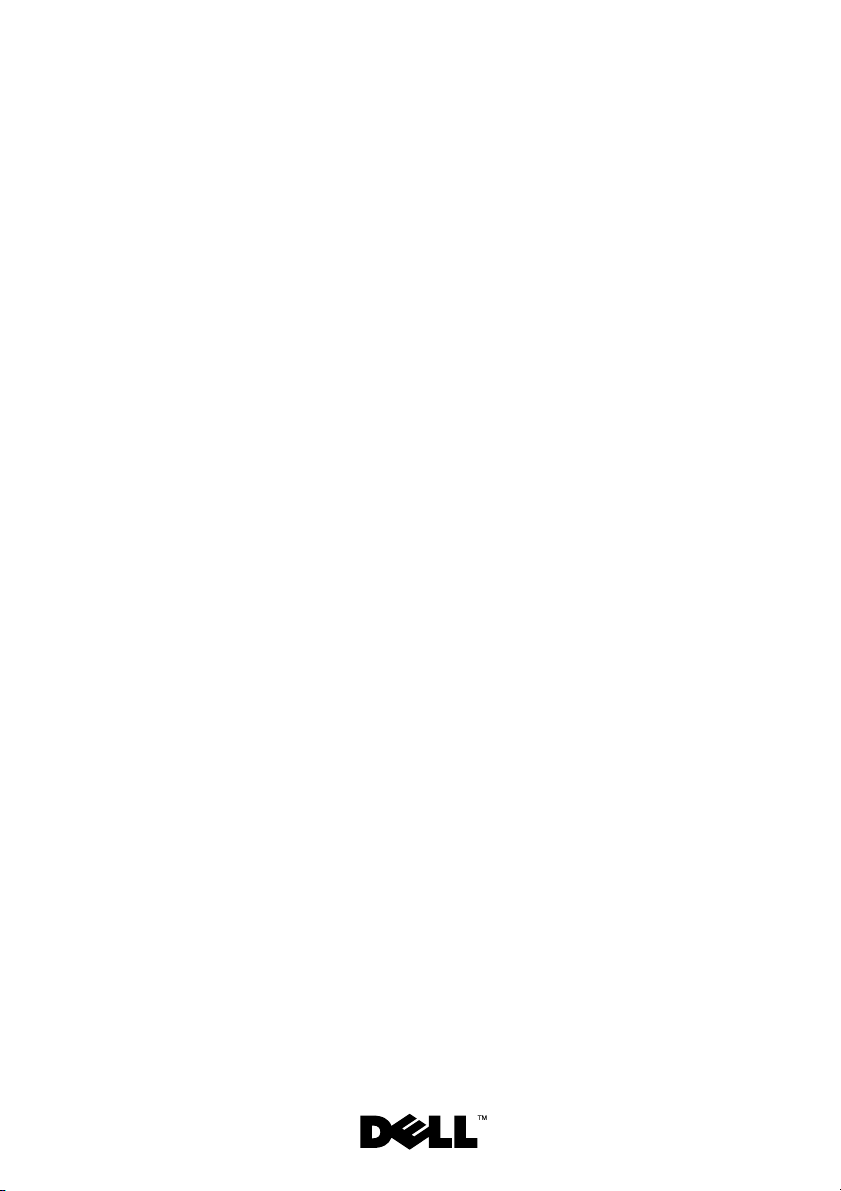
Dell™ XPS™ L702X
Onderhoudshandleiding
Wettelijk model: P09E-serie Wettelijk type: P09E002
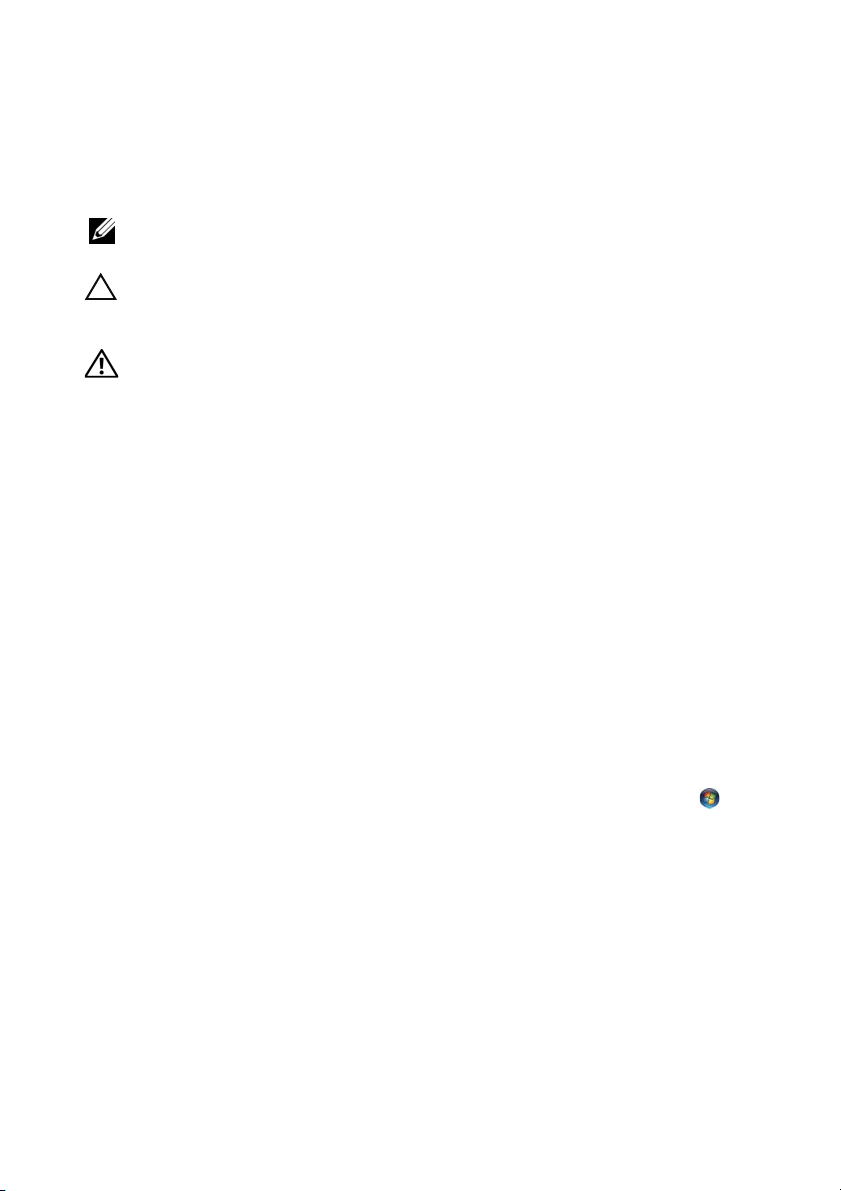
Opmerkingen, waarschuwingen
en gevaar-kennisgevingen
OPMERKING: Een OPMERKING duidt belangrijke informatie aan voor
een beter gebruik van de computer.
WAARSCHUWING: Een WAARSCHUWING geeft aan dat er schade aan
hardware of potentieel gegevensverlies kan optreden als de instructies
niet worden opgevolgd.
GEVAAR: LET OP duidt op een risico op schade aan eigendommen, lichamelijk
letsel of overlijden.
____________________
De informatie in dit document kan zonder voorafgaande kennisgeving worden gewijzigd.
© 2010 Dell Inc. Alle rechten voorbehouden.
Verveelvoudiging van dit document op welke wijze dan ook zonder de schriftelijke toestemming
van Dell Inc. is strikt verboden.
Handelsmerken die in dit document worden gebruikt: Dell™, het DELL-logo en XPS™ zijn
handelsmerken van Dell Inc.; Microsoft
zijn handelsmerken of gedeponeerde handelsmerken van Microsoft corporation in de Verenigde Staten
en/of andere landen; Bluetooth
onder licentie door Dell gebruikt.
Overige handelsmerken en handelsnamen kunnen in dit document gebruikt om te verwijzen naar
entiteiten die het eigendomsrecht op de merken claimen dan wel de namen van hun producten. Dell
Inc. claimt op geen enkele wijze enig eigendomsrecht ten aanzien van andere handelsmerken of
handelsnamen dan haar eigen handelsmerken en handelsnamen.
Wettelijk model: P09E-serie Wettelijk type: P09E002
Januari 2011 Rev. A00
®
, Windows® en het logo op de startknop van Windows
®
is een gedeponeerd handelsmerk van Bluetooth SIG, Inc. en wordt
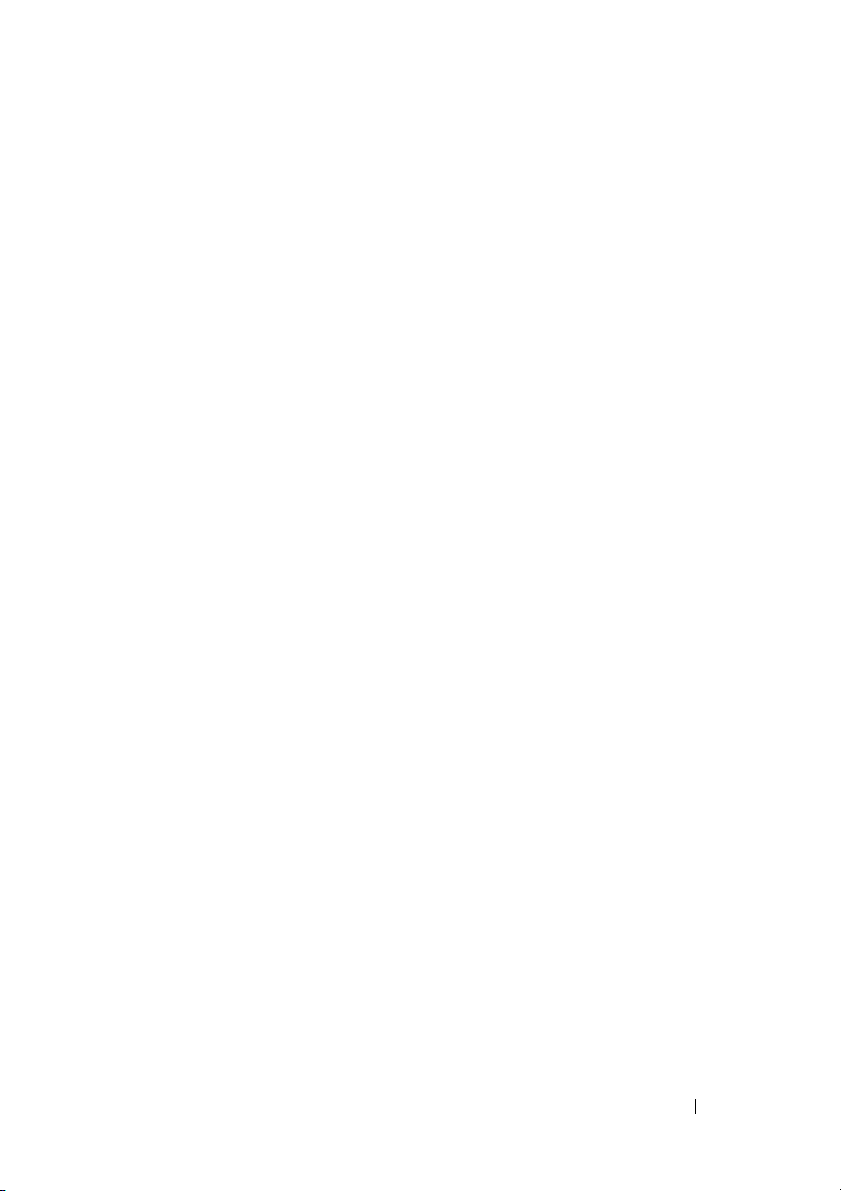
Inhoud
1 Voordat u begint . . . . . . . . . . . . . . . . . . . . 9
Aanbevolen hulpmiddelen. . . . . . . . . . . . . . . . . 9
Uw computer uitschakelen
Voordat u binnen de computer gaat werken
. . . . . . . . . . . . . . . . 9
. . . . . . 10
2 Batterij. . . . . . . . . . . . . . . . . . . . . . . . . . . 13
De batterij verwijderen . . . . . . . . . . . . . . . . . 13
De batterij terugplaatsen
. . . . . . . . . . . . . . . . 14
3 Moduleplaat . . . . . . . . . . . . . . . . . . . . . . 15
De moduleplaat verwijderen . . . . . . . . . . . . . . 15
De moduleplaat terugplaatsen
. . . . . . . . . . . . . 16
4 Geheugenmodule(s) . . . . . . . . . . . . . . . . 17
De geheugenmodule(s) verwijderen . . . . . . . . . . 17
De geheugenmodule(s) vervangen
. . . . . . . . . . . 18
5 Draadloze minikaart(en) . . . . . . . . . . . . . 21
De minikaart(en) verwijderen . . . . . . . . . . . . . 21
De minikaart(en) terugplaatsen
. . . . . . . . . . . . . 23
Inhoud 3
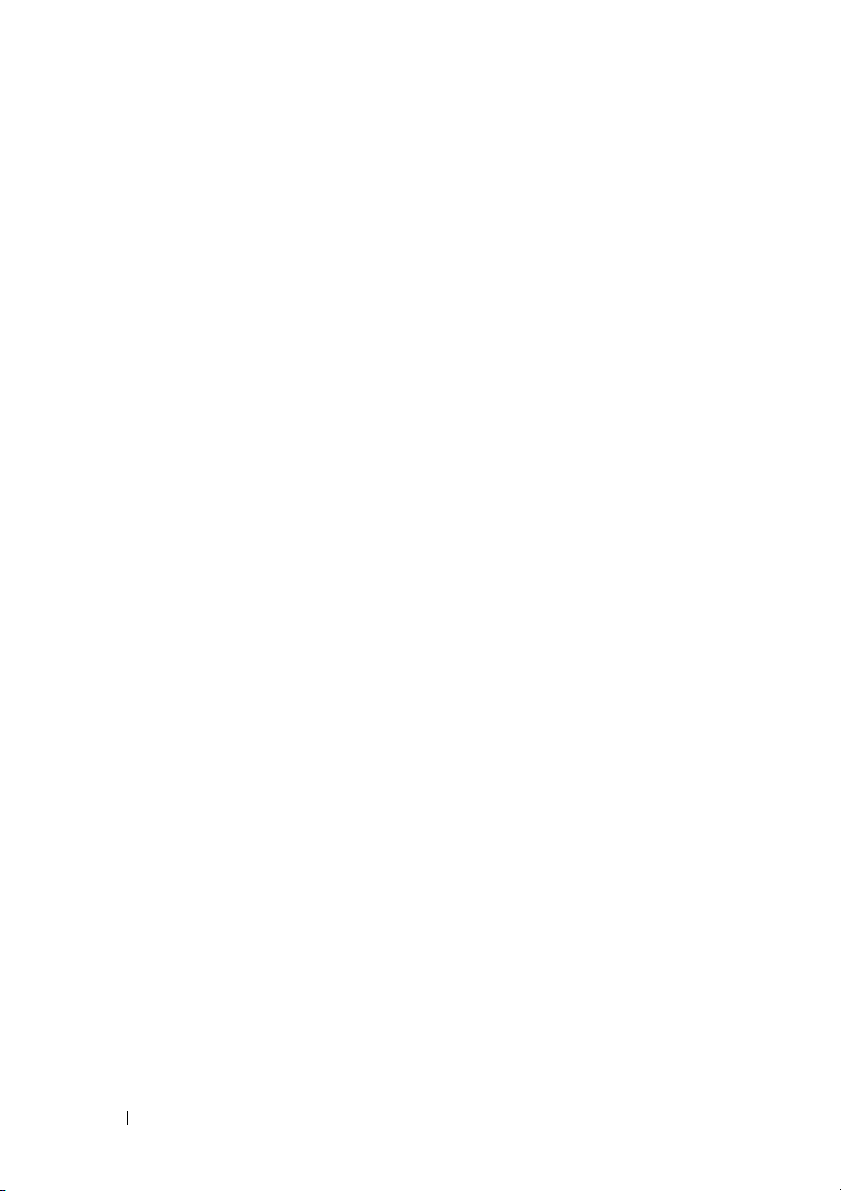
6 Vaste schijven . . . . . . . . . . . . . . . . . . . . 25
De vaste schijven verwijderen . . . . . . . . . . . . . 25
De vaste schijven terugplaatsen
. . . . . . . . . . . . 28
7 Optisch station. . . . . . . . . . . . . . . . . . . . 31
Het optisch station verwijderen . . . . . . . . . . . . . 31
Het optische station terugplaatsen
. . . . . . . . . . . 32
8 Polssteun . . . . . . . . . . . . . . . . . . . . . . . . 33
De polssteun verwijderen . . . . . . . . . . . . . . . . 33
De polssteun verwijderen
. . . . . . . . . . . . . . . . 36
9 Toetsenbord . . . . . . . . . . . . . . . . . . . . . . 39
Het toetsenbord verwijderen . . . . . . . . . . . . . . 39
Het toetsenbord terugplaatsen
. . . . . . . . . . . . . 41
10 Printplaat voor de aan-uitknop . . . . . . . 43
4 Inhoud
De printplaat voor de aan-uitknop verwijderen. . . . . 43
De aan-uitknopkaart terugplaatsen
. . . . . . . . . . . 44
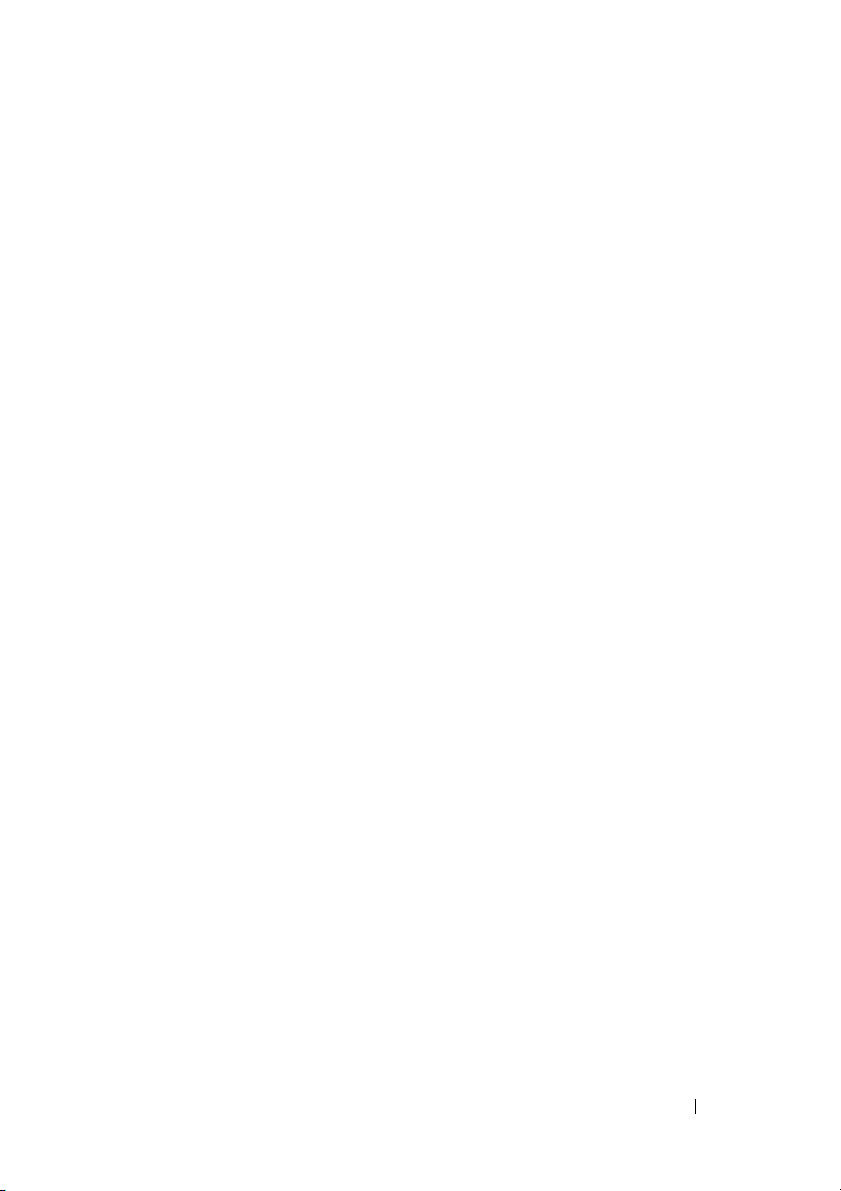
11 Knoopcelbatterij . . . . . . . . . . . . . . . . . . . 45
De knoopcelbatterij verwijderen . . . . . . . . . . . . 45
De knoopcelbatterij terugplaatsen
. . . . . . . . . . . 46
12 Beeldscherm . . . . . . . . . . . . . . . . . . . . . . 47
Beeldscherm . . . . . . . . . . . . . . . . . . . . . . . 47
Het beeldscherm verwijderen . . . . . . . . . . . 47
Het beeldscherm opnieuw installeren . . . . . . . 50
Montagekader van het beeldscherm . . . . . . . . . . 51
Het montagekader van het beeldscherm
verwijderen . . . . . . . . . . . . . . . . . . . . . 51
Het montagekader van het beeldscherm
terugplaatsen . . . . . . . . . . . . . . . . . . . . 52
Beeldschermpaneel . . . . . . . . . . . . . . . . . . . 52
Het beeldschermpaneel verwijderen . . . . . . . 52
Het beeldschermpaneel terugplaatsen . . . . . . 56
Beeldschermkabel. . . . . . . . . . . . . . . . . . . . 57
De beeldschermkabel verwijderen. . . . . . . . . 57
De schermkabel terugplaatsen. . . . . . . . . . . 58
De beugels van het beeldschermpaneel . . . . . . . . 59
De beugels van het beeldschermpaneel
verwijderen . . . . . . . . . . . . . . . . . . . . . 59
De beugels van het beeldschermpaneel
terugplaatsen . . . . . . . . . . . . . . . . . . . . 60
Beeldschermscharnieren . . . . . . . . . . . . . . . . 61
De beeldschermscharnieren verwijderen . . . . . 61
De beeldschermscharnieren terugplaatsen . . . . 62
Inhoud 5
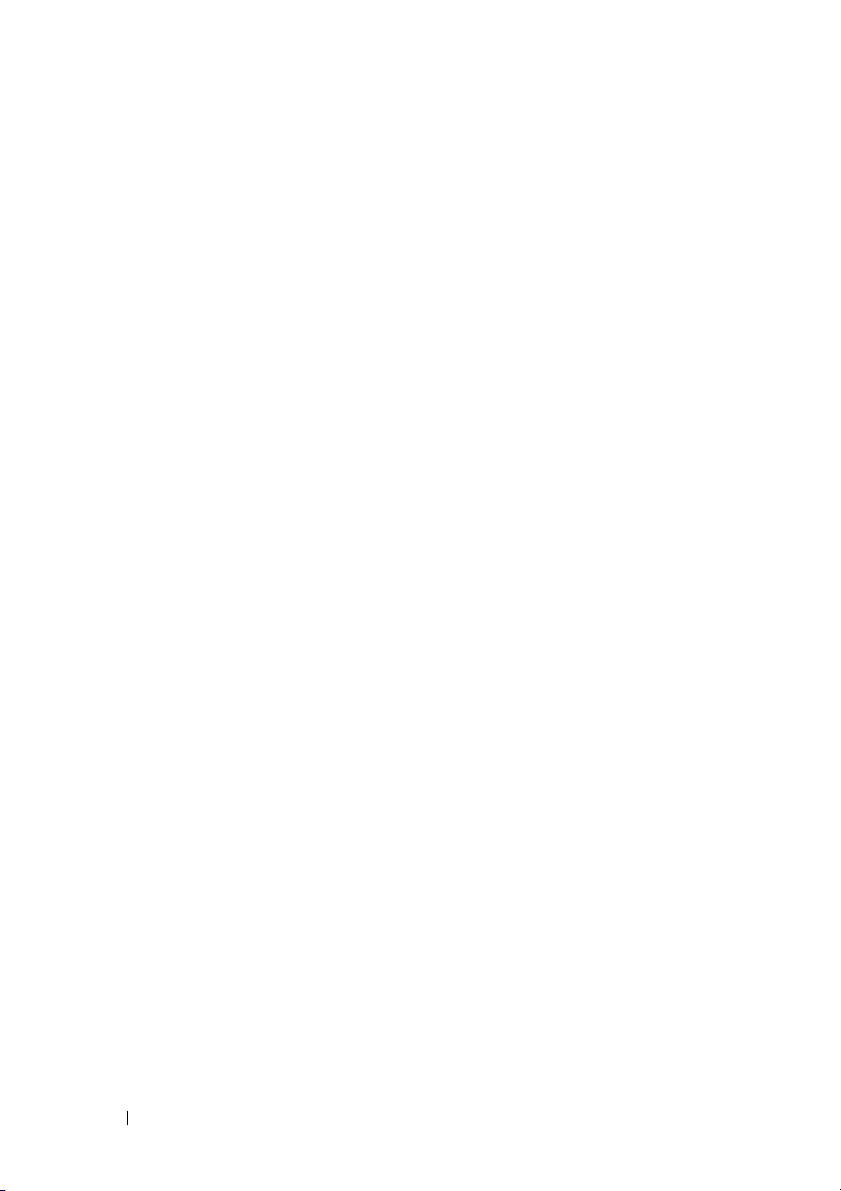
13 Infraroodzenderkaart. . . . . . . . . . . . . . . 65
De infraroodzenderkaart verwijderen. . . . . . . . . . 65
De infraroodzenderkaart terugplaatsen
. . . . . . . . . 66
14 Cameramodule . . . . . . . . . . . . . . . . . . . . 69
De cameramodule verwijderen . . . . . . . . . . . . . 69
De cameramodule terugplaatsen
. . . . . . . . . . . . 72
15 Kap . . . . . . . . . . . . . . . . . . . . . . . . . . . . . 75
De kap verwijderen . . . . . . . . . . . . . . . . . . . 75
De kap terugplaatsen
. . . . . . . . . . . . . . . . . . 79
16 Subwoofer . . . . . . . . . . . . . . . . . . . . . . . 81
De subwoofer verwijderen . . . . . . . . . . . . . . . 81
De subwoofer terugplaatsen
. . . . . . . . . . . . . . . 82
17 Connector voor de netadapter . . . . . . . 85
6 Inhoud
De connector voor de netadapter verwijderen . . . . . 85
De connector voor de netadapter terugplaatsen
. . . . 87
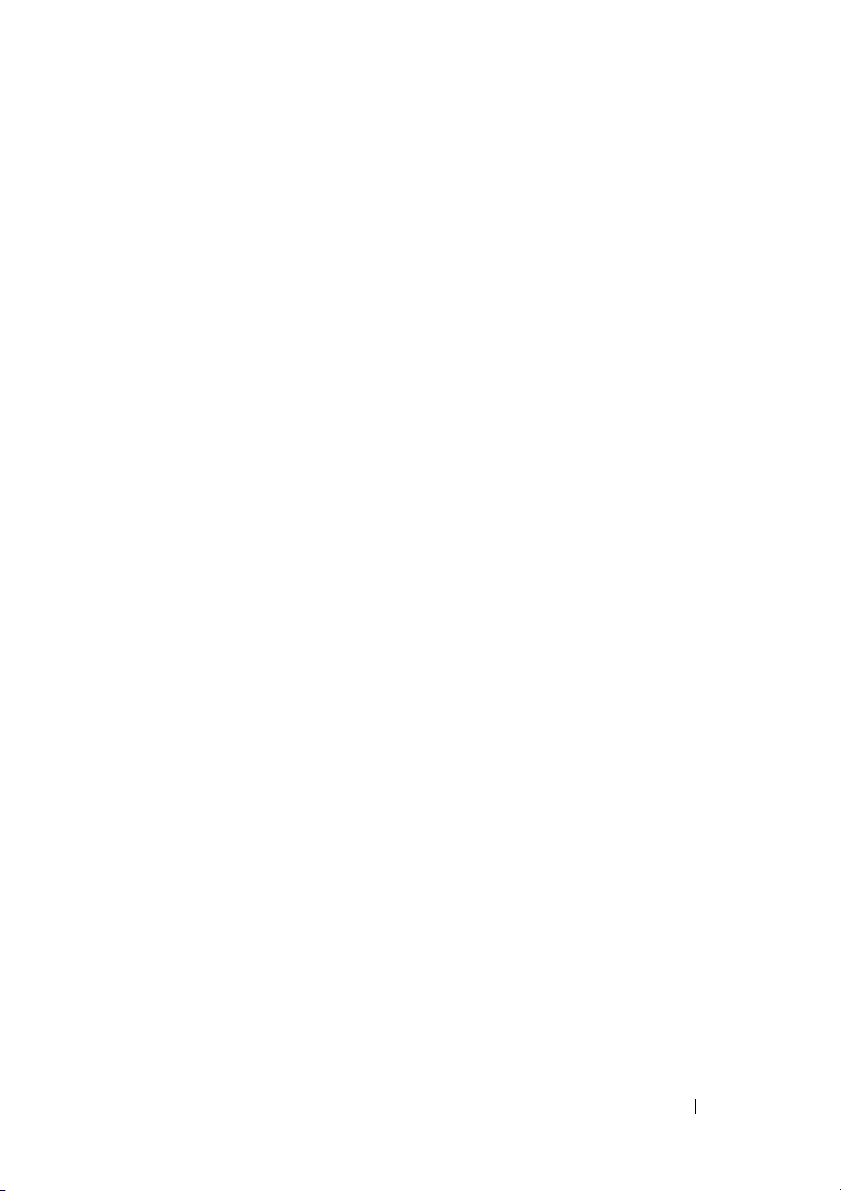
18 Ventilator . . . . . . . . . . . . . . . . . . . . . . . . . 89
De ventilator verwijderen . . . . . . . . . . . . . . . . 89
De ventilator opnieuw installeren
. . . . . . . . . . . 91
19 Warmteafleider . . . . . . . . . . . . . . . . . . . . 93
De warmteafleider verwijderen. . . . . . . . . . . . . 93
De warmteafleider vervangen
. . . . . . . . . . . . . . 95
20 Processormodule . . . . . . . . . . . . . . . . . . 97
De processormodule verwijderen. . . . . . . . . . . . 97
De processormodule terugplaatsen
. . . . . . . . . . . 100
21 I/O-kaart . . . . . . . . . . . . . . . . . . . . . . . . 103
De I/O-kaart verwijderen . . . . . . . . . . . . . . . . 103
De I/O-kaart terugplaatsen
. . . . . . . . . . . . . . . 105
22 Tv-antenneaansluiting . . . . . . . . . . . . . 107
De tv-antenneaansluiting verwijderen . . . . . . . . . 107
De tv-antenneaansluiting terugplaatsen
. . . . . . . . 109
Inhoud 7
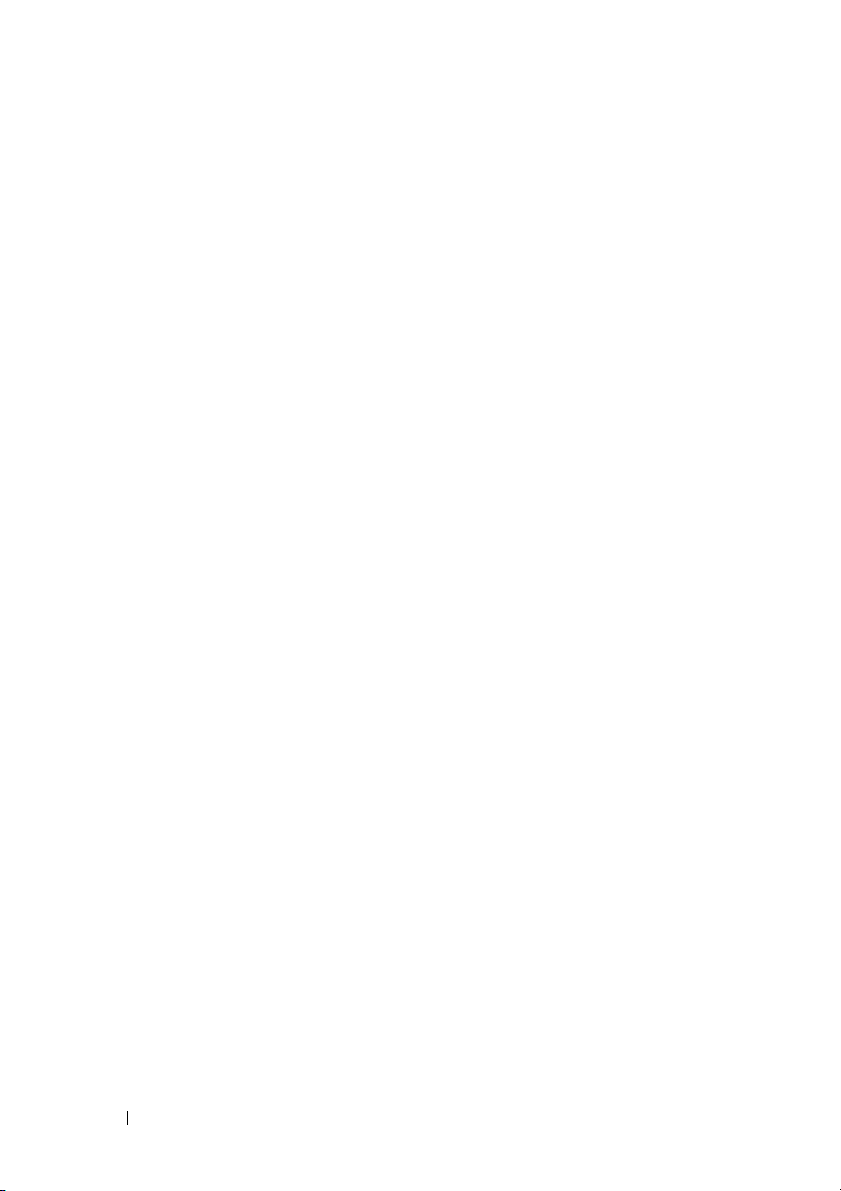
23 USB-kaart . . . . . . . . . . . . . . . . . . . . . . . 111
De USB-kaart verwijderen. . . . . . . . . . . . . . . 111
De USB-kaart vervangen
. . . . . . . . . . . . . . . . 112
24 Moederbord . . . . . . . . . . . . . . . . . . . . . . 115
Het moederbord verwijderen . . . . . . . . . . . . . 115
Het moederbord terugplaatsen
Het serviceplaatje invoeren in het BIOS
. . . . . . . . . . . . 117
. . . . . . . 119
25 Luidsprekers . . . . . . . . . . . . . . . . . . . . . 121
De luidsprekers verwijderen . . . . . . . . . . . . . 121
De luidspreker terugplaatsen
. . . . . . . . . . . . . 123
26 Het BIOS flashen . . . . . . . . . . . . . . . . . . 125
8 Inhoud
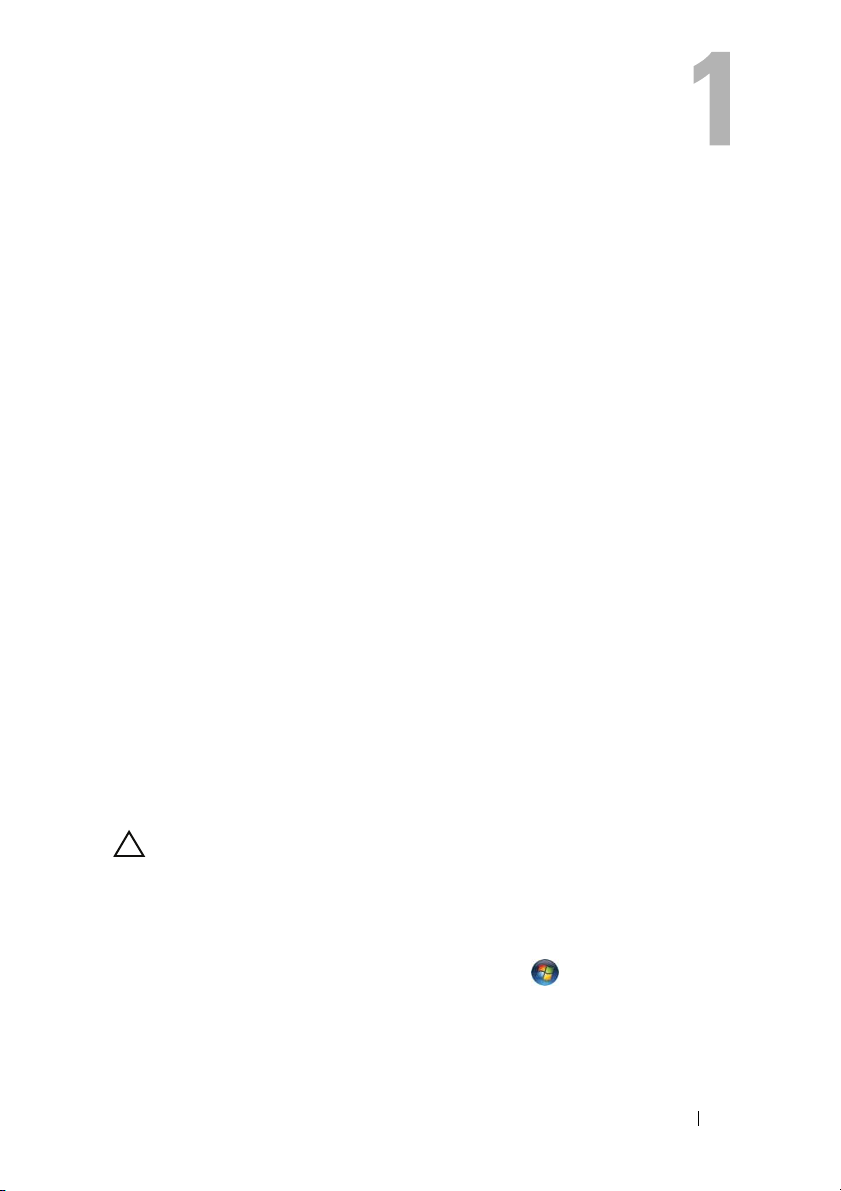
Voordat u begint
Deze handleiding bevat procedures voor het verwijderen en installeren van
de componenten in uw computer. Tenzij anders vermeld, wordt voor elke
procedure uitgegaan van de volgende condities:
• U hebt de stappen in "Uw computer uitschakelen" op pagina 9 en "Voordat
u binnen de computer gaat werken" op pagina 10 uitgevoerd.
• U hebt de veiligheidsinformatie geraadpleegd die bij uw computer is
geleverd
• U kunt componenten vervangen of, wanneer u deze los hebt aangeschaft,
installeren door de verwijderingsprocedure in omgekeerde volgorde
uit te voeren.
.
Aanbevolen hulpmiddelen
Bij de procedures in dit document hebt u mogelijk de volgende
hulpmiddelen nodig:
• Kleine platte schroevendraaier
• Kruiskopschroevendraaier
•Plastic pennetje
• Updateprogramma voor BIOS beschikbaar op
support.dell.com
Uw computer uitschakelen
WAARSCHUWING: U voorkomt gegevensverlies door alle gegevens in
geopende bestanden op te slaan en de bestanden te sluiten. Sluit vervolgens
alle geopende programma's voordat u de computer uitzet.
1
Sla geopende bestanden op en sluit deze en eventueel geopende
programma's af.
2
U sluit het besturingssysteem af door op
op
Afsluiten
te klikken.
Start
te en vervolgens
Voordat u begint 9
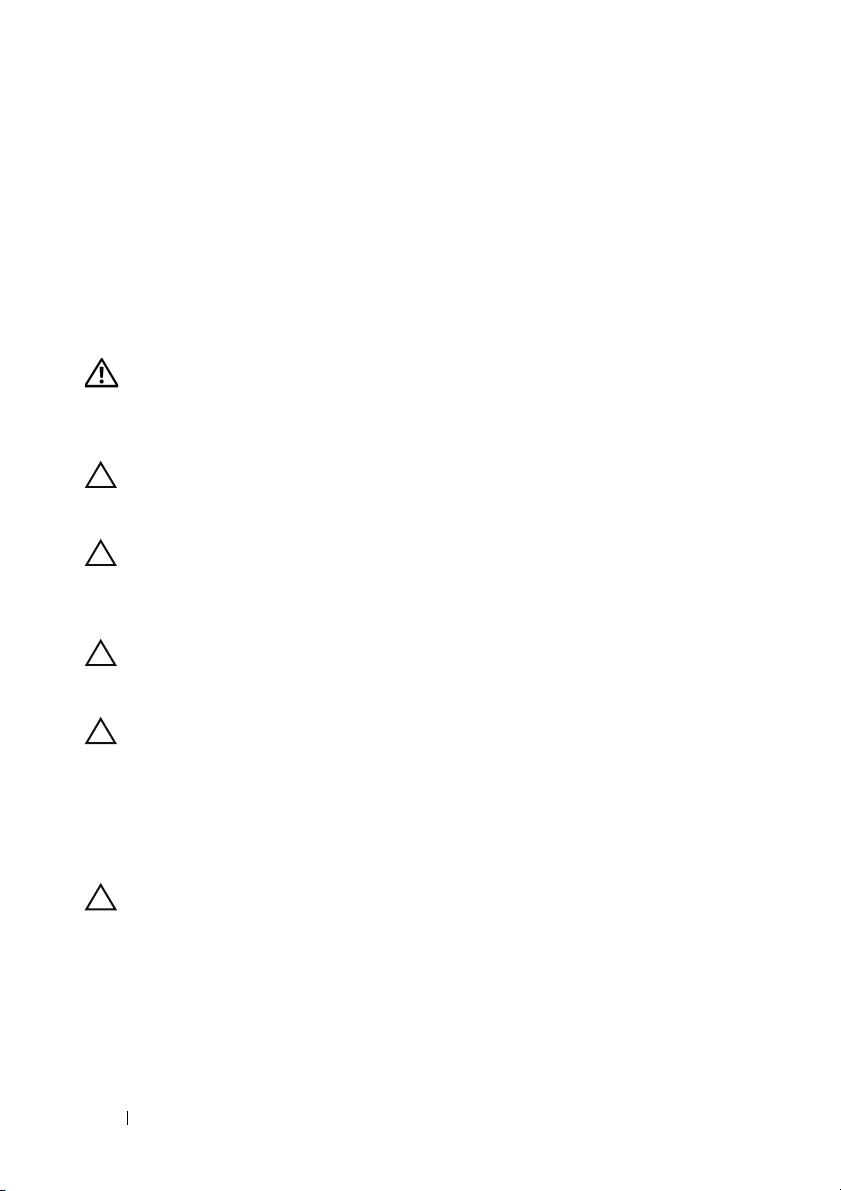
3
Zorg ervoor dat de computer uitstaat. Als de computer niet automatisch
wordt uitgeschakeld nadat u het besturingssysteem uitschakelt, houdt
u de aan/uit-knop ingedrukt totdat de computer is uitgeschakeld.
Voordat u binnen de computer gaat werken
Volg de onderstaande veiligheidsrichtlijnen om uw eigen veiligheid te
garanderen en de computer en werkomgeving tegen mogelijke schade
te beschermen.
GEVAAR: Volg de veiligheidsinstructies die bij de computer werden geleverd
alvorens u werkzaamheden binnen de computer uitvoert. Raadpleeg voor meer
informatie over veiligheidsrichtlijnen onze website over wet- en regelgeving
op www.dell.com/regulatory_compliance.
WAARSCHUWING: Voorkom elektrostatische ontlading door uzelf te aarden met
een aardingspolsbandje of door regelmatig een niet-geverfd metalen oppervlak
aan te raken (zoals een connector van de computer).
WAARSCHUWING: Ga voorzichtig met componenten en kaarten om. Raak de
componenten en de contacten op kaarten niet aan. Pak kaarten bij de uiteinden
vast of bij de metalen bevestigingsbeugel. Houd een component, zoals een
processor, vast aan de uiteinden, niet aan de pinnen.
WAARSCHUWING: Alleen een bevoegde onderhoudsmonteur mag reparaties
aan uw computer uitvoeren. Schade als gevolg van onderhoudswerkzaamheden
die niet door Dell™ zijn goedgekeurd, valt niet onder de garantie.
WAARSCHUWING: Verwijder kabels door aan de stekker of aan het treklipje te
trekken en niet aan de kabel zelf. Sommige kabels zijn voorzien van een connector
met borglippen. Als u dit type kabel loskoppelt, moet u de borglippen ingedrukt
houden voordat u de kabel verwijdert. Als u de connectoren van elkaar los trekt,
moet u ze op evenwijdige wijze uit elkaar houden om te voorkomen dat een van
de connectorpennen wordt verbogen. Ook moet u voordat u een kabel verbindt
controleren of beide connectors op juiste wijze zijn opgesteld en uitgelijnd.
WAARSCHUWING: Om schade aan de computer te voorkomen moet u de
volgende instructies opvolgen voordat u binnen de computer gaat werken.
1
Zorg ervoor dat het werkoppervlak vlak en schoon is om te voorkomen
dat de computerkap bekrast raakt.
2
Schakel de computer (zie "Uw computer uitschakelen" op pagina 9) en alle
op de computer aangesloten apparaten uit.
10 Voordat u begint
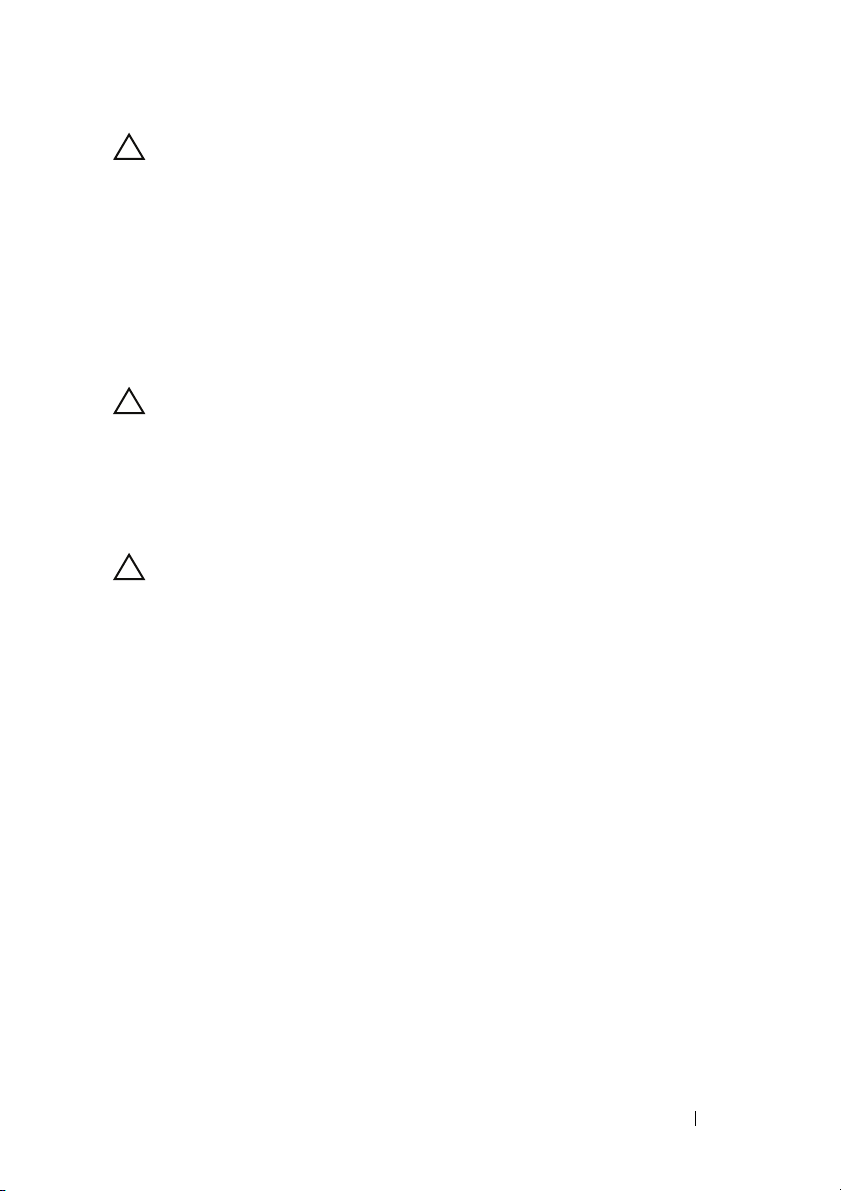
WAARSCHUWING: Wanneer u een netwerkkabel wilt verwijderen, moet u eerst
de connector van de netwerkkabel uit de computer verwijderen en daarna de
netwerkkabel loskoppelen van het netwerkapparaat.
3
Verwijder alle stekkers van telefoonsnoeren en netwerkkabels uit
de computer.
4
Druk op eventuele kaarten in de mediakaartlezer om ze uit te werpen.
5
Haal de stekker van de computer en van alle aangesloten apparaten uit
het stopcontact.
6
Koppel alle op de computer aangesloten apparaten los van de computer.
WAARSCHUWING: Voorkom schade aan het moederbord door de hoofdbatterij
te verwijderen (zie "De batterij verwijderen" op pagina 13) voordat u in de
computer gaat werken.
7
Verwijder de batterij (zie "De batterij verwijderen" op pagina 13).
8
Draai de computer om (bovenkant boven), klap het beeldscherm open
en druk op de aan/uit-knop om het moederbord te aarden.
WAARSCHUWING: Raak een component pas aan nadat u zich hebt geaard door
een ongeverfd metalen oppervlak van het chassis aan te raken, zoals het metaal
rondom de openingen voor de kaarten aan de achterkant van de computer. Raak
tijdens het werken aan uw computer af en toe een ongeverfd metalen oppervlak
aan om eventuele statische elektriciteit, die schadelijk kan zijn voor interne
componenten, te ontladen.
Voordat u begint 11
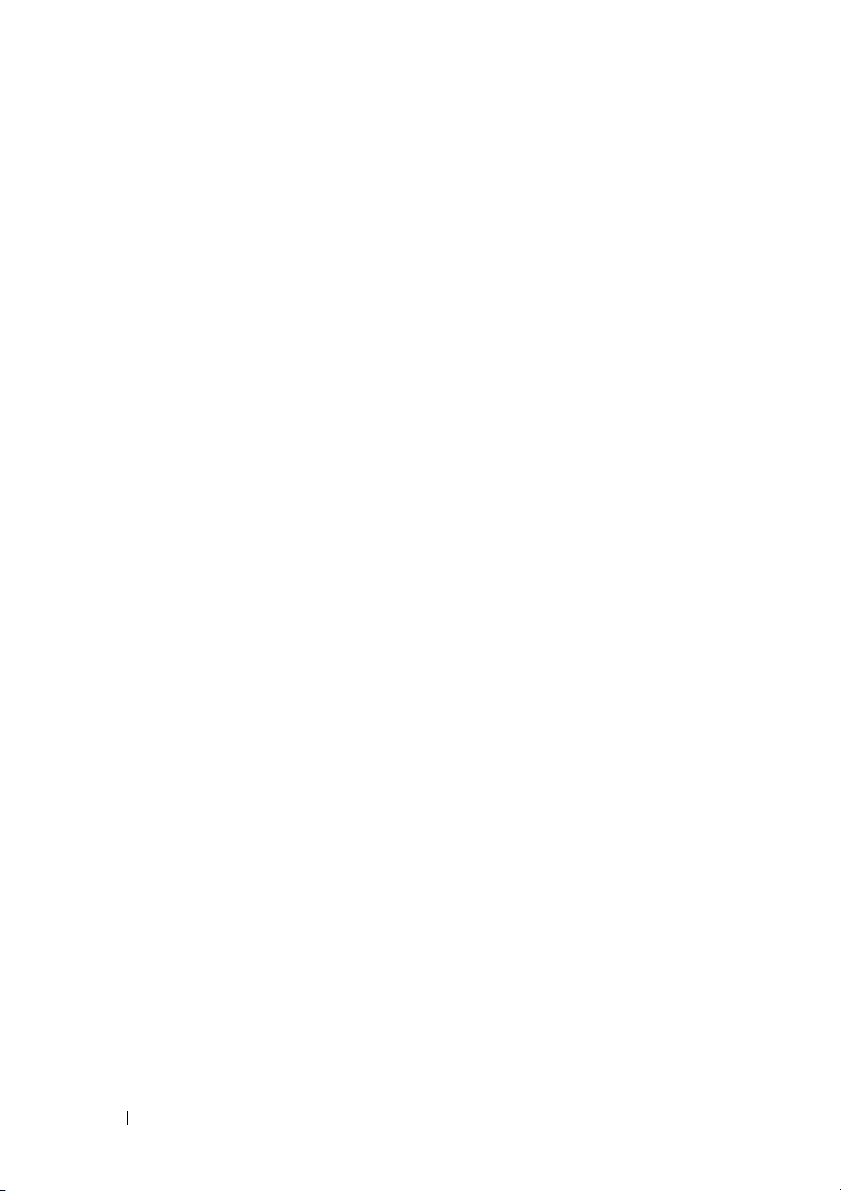
12 Voordat u begint
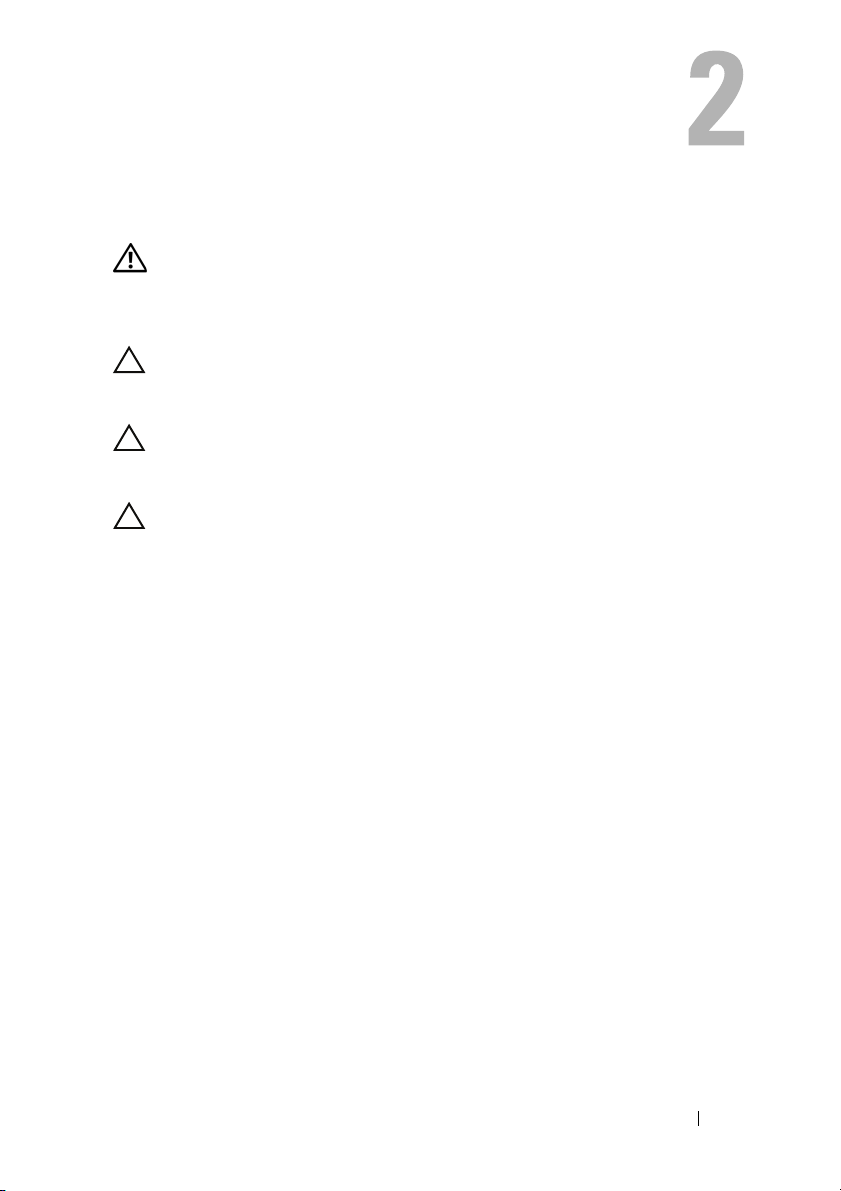
Batterij
GEVAAR: Volg de veiligheidsinstructies die bij de computer werden geleverd
alvorens u werkzaamheden binnen de computer uitvoert. Raadpleeg voor meer
informatie over veiligheidsrichtlijnen onze website over wet- en regelgeving
op www.dell.com/regulatory_compliance.
WAARSCHUWING: Alleen een bevoegde onderhoudsmonteur mag reparaties
aan uw computer uitvoeren. Schade als gevolg van onderhoudswerkzaamheden
die niet door Dell™ zijn goedgekeurd, valt niet onder de garantie.
WAARSCHUWING: Voorkom elektrostatische ontlading door uzelf te aarden met
een aardingspolsbandje of door regelmatig een niet-geverfd metalen oppervlak
aan te raken (zoals een connector van de computer).
WAARSCHUWING: U voorkomt schade aan de computer door alleen de batterij
te gebruiken die speciaal voor deze Dell-computer is bedoeld. Gebruik geen
batterijen die voor andere Dell-computers zijn bedoeld.
De batterij verwijderen
1
Volg de instructies in "Voordat u begint" op pagina 9.
2
Draai de computer ondersteboven.
3
Schuif het batterijontgrendelingsmechanisme naar de zijkant.
4
Til de batterij onder een hoek omhoog en til hem uit het batterijvak.
Batterij 13
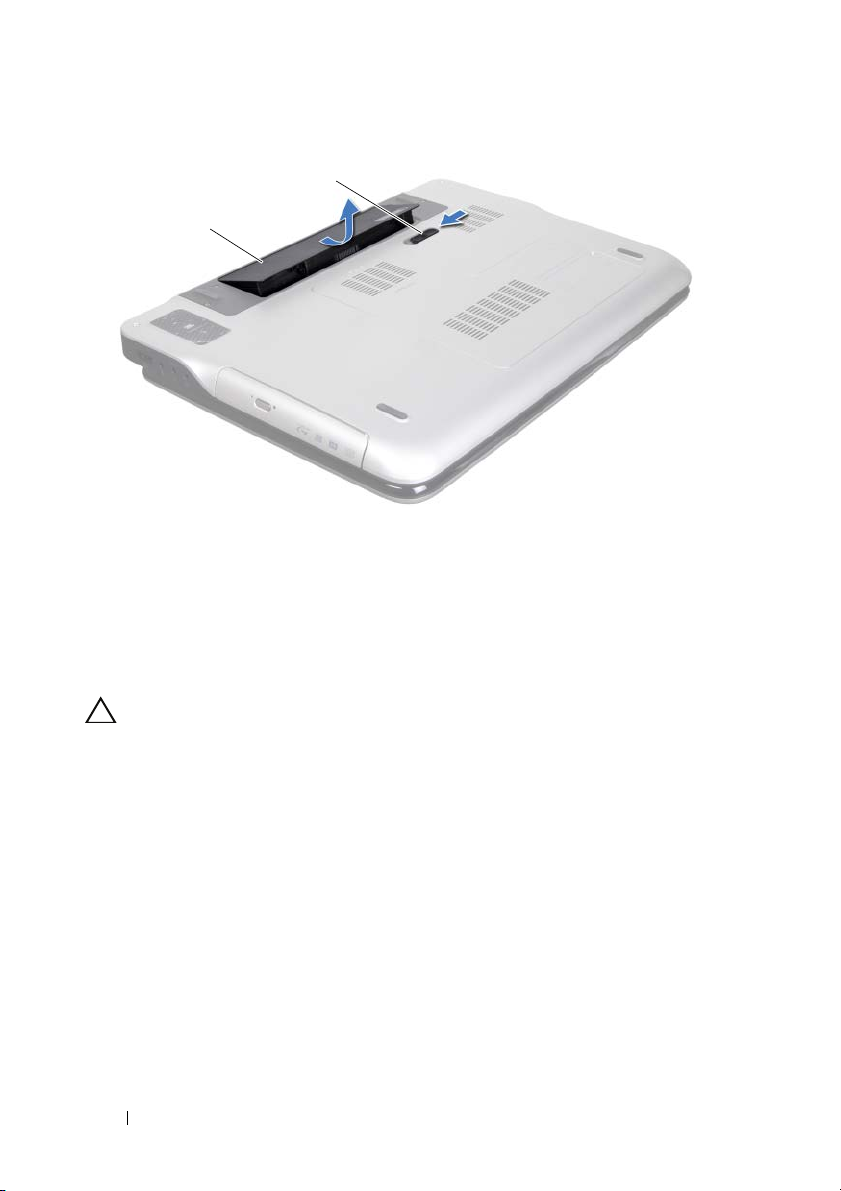
2
1
1 batterij 2 batterijontgrendeling
De batterij terugplaatsen
WAARSCHUWING: U voorkomt schade aan de computer door alleen de batterij
te gebruiken die speciaal voor deze Dell-computer is bedoeld.
1
Volg de instructies in "Voordat u begint" op pagina 9.
2
Lijn de lipjes op de batterij uit met de sleuven in het batterijvak en druk
de batterij omlaag totdat hij op zijn plek klikt.
14 Batterij
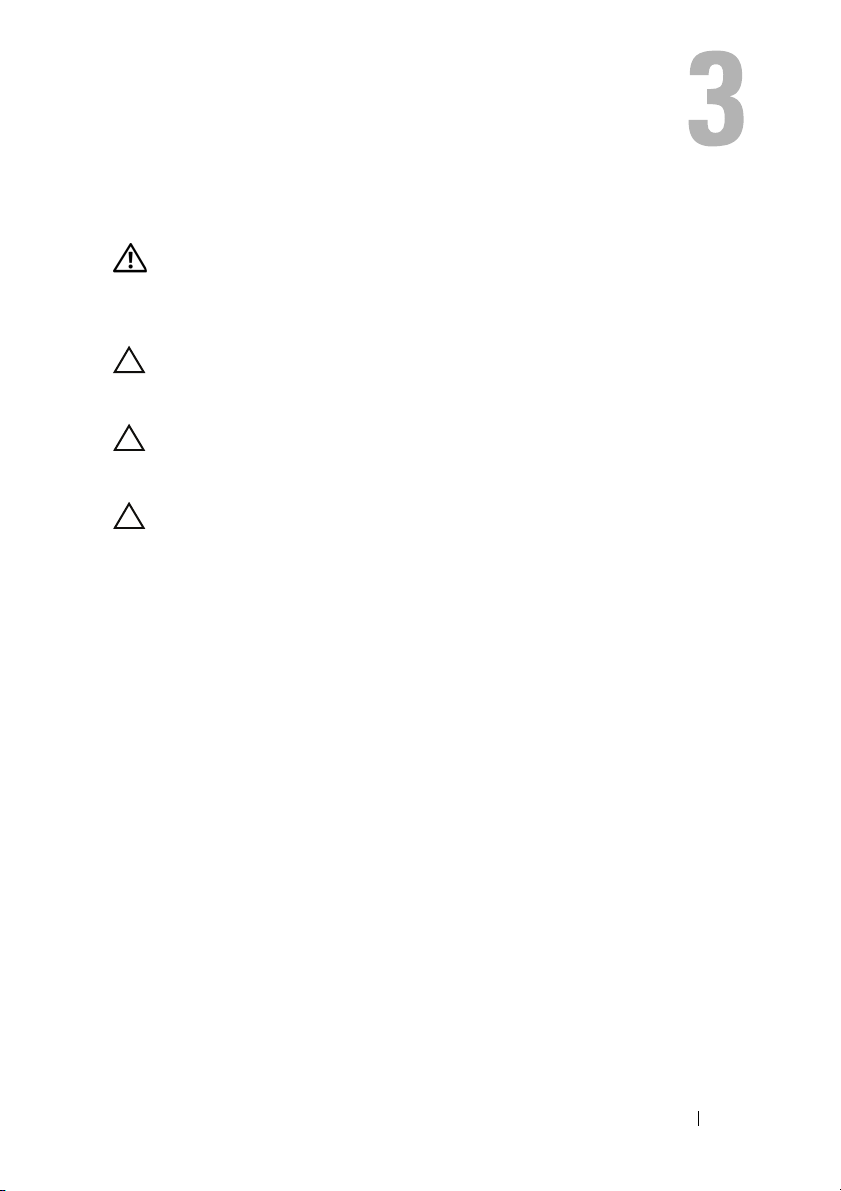
Moduleplaat
GEVAAR: Volg de veiligheidsinstructies die bij de computer werden geleverd
alvorens u werkzaamheden binnen de computer uitvoert. Raadpleeg voor meer
informatie over veiligheidsrichtlijnen onze website over wet- en regelgeving
op www.dell.com/regulatory_compliance.
WAARSCHUWING: Alleen een bevoegde onderhoudsmonteur mag reparaties
aan uw computer uitvoeren. Schade als gevolg van onderhoudswerkzaamheden
die niet door Dell™ zijn goedgekeurd, valt niet onder de garantie.
WAARSCHUWING: Voorkom elektrostatische ontlading door uzelf te aarden met
een aardingspolsbandje of door regelmatig een niet-geverfd metalen oppervlak
aan te raken (zoals een connector van de computer).
WAARSCHUWING: Voorkom schade aan het moederbord door de hoofdbatterij
te verwijderen (zie "De batterij verwijderen" op pagina 13) voordat u in de
computer gaat werken.
De moduleplaat verwijderen
1
Volg de instructies in "Voordat u begint" op pagina 9.
2
Verwijder de batterij (zie "De batterij verwijderen" op pagina 13).
3
Draai de geborgde schroef los waarmee de moduleplaat aan de onderplaat
is bevestigd.
4
Wrik de lipjes op de moduleplaat met uw vingers los van de sleuven
op de onderplaat om de moduleplaat uit de onderplaat te verwijderen.
Moduleplaat 15

4
3
2
1
1 onderplaat 2 lipjes
3 moduleplaat 4 geborgde schroef
De moduleplaat terugplaatsen
1
Volg de instructies in "Voordat u begint" op pagina 9.
2
Lijn de lipjes op de moduleplaat uit met de sleuven in de basisplaat en klik
de module voorzichtig op zijn plaats.
3
Draai de geborgde schroef vast waarmee de moduleplaat aan de onderplaat
is bevestigd.
4
Plaats de batterij terug (zie "De batterij terugplaatsen" op pagina 14).
16 Moduleplaat

Geheugenmodule(s)
GEVAAR: Volg de veiligheidsinstructies die bij de computer werden geleverd
alvorens u werkzaamheden binnen de computer uitvoert. Raadpleeg voor meer
informatie over veiligheidsrichtlijnen onze website over wet- en regelgeving
op www.dell.com/regulatory_compliance.
WAARSCHUWING: Alleen een bevoegde onderhoudsmonteur mag reparaties
aan uw computer uitvoeren. Schade als gevolg van onderhoudswerkzaamheden
die niet door Dell™ zijn goedgekeurd, valt niet onder de garantie.
WAARSCHUWING: Voorkom elektrostatische ontlading door uzelf te aarden met
een aardingspolsbandje of door regelmatig een niet-geverfd metalen oppervlak
aan te raken (zoals een connector van de computer).
WAARSCHUWING: Voorkom schade aan het moederbord door de hoofdbatterij
te verwijderen (zie "De batterij verwijderen" op pagina 13) voordat u in de
computer gaat werken.
U kunt het geheugen van uw computer uitbreiden voor geheugenmodules
te installeren op het moederbord. Raadpleeg "Specificaties" in de
installatiehandleiding
support.dell.com/manuals
wordt ondersteund door uw computer.
OPMERKING: Geheugen dat via Dell is aangeschaft, valt onder de garantie van
uw computer.
Uw computer kan over twee of vier voor gebruikers toegankelijke SODIMMaansluitingen beschikken, afhankelijk van de configuratie van de computer.
die is meegeleverd met uw computer of op
voor informatie over welk type geheugen
De geheugenmodule(s) verwijderen
1
Volg de instructies in "Voordat u begint" op pagina 9.
2
Verwijder de batterij (zie "De batterij verwijderen" op pagina 13).
3
Verwijder de moduleplaat (zie "De moduleplaat verwijderen" op
pagina 15).
WAARSCHUWING: Gebruik geen gereedschap om de bevestigingsklemmetjes
van de geheugenmoduleconnector uit elkaar te duwen. Zo voorkomt u schade
aan de geheugenmoduleconnector.
Geheugenmodule(s) 17
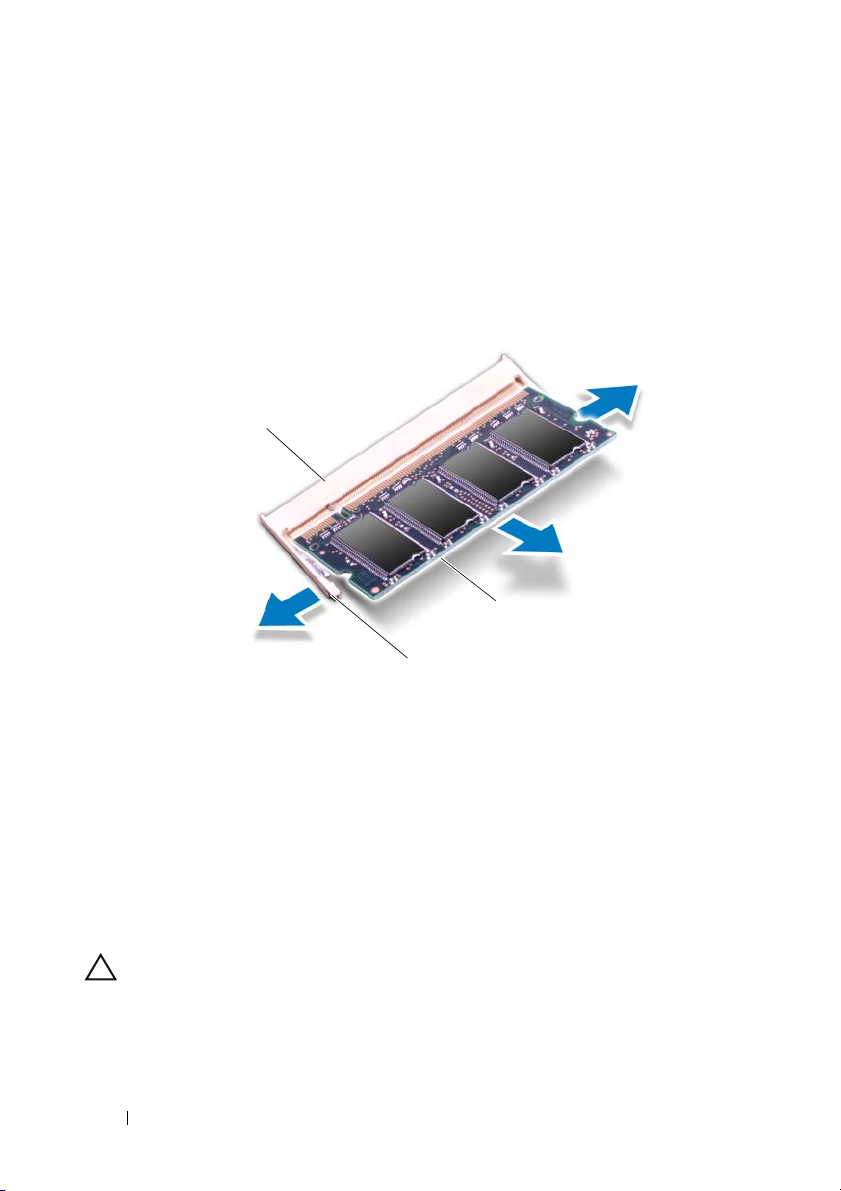
4
Gebruik uw vingertoppen om de bevestigingsklemmetjes aan weerszijden
van de geheugenmoduleconnector voorzichtig uit elkaar te duwen totdat
de module omhoog komt.
1
3
2
1 geheugenmoduleconnector 2 bevestigingsklemmetjes (2)
3 geheugenmodule
5
Verwijder de geheugenmodule uit de connector.
De geheugenmodule(s) vervangen
1
Volg de instructies in "Voordat u begint" op pagina 9.
WAARSCHUWING: Plaats de geheugenmodules in de juiste aansluitingen, zoals
wordt aangegeven in de volgende tabel, op basis van het aantal geheugenmodules
dat u plaatst. Als u de geheugenmodules niet plaatst zoals wordt aangegeven in de
tabel, is het mogelijk dat de computer niet start.
18 Geheugenmodule(s)
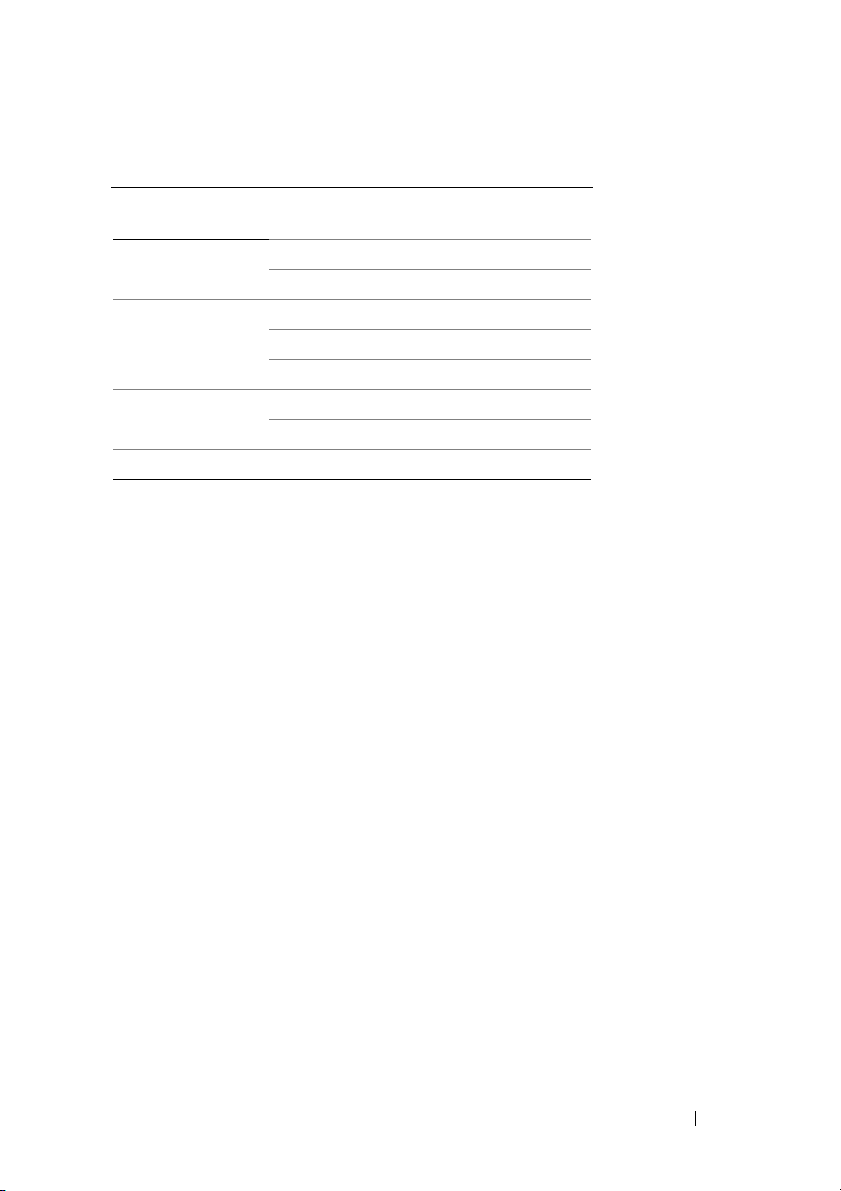
Geheugenmoduleconnector
Aantal
geheugenmodules
1
2
3
4XXXX
2
Lijn de inkeping op de geheugenmodule uit met het lipje op de
DIMM A DIMM B DIMM C DIMM D
X
X
XX
XX
XX
XXX
XXX
geheugenmoduleconnector.
3
Schuif de geheugenmodule stevig in de aansluiting onder een hoek
van 45 graden en druk de geheugenmodule naar beneden totdat deze
vastklikt. Verwijder de geheugenmodule als u geen klik hoort en installeer
deze opnieuw.
Geheugenmodule(s) 19
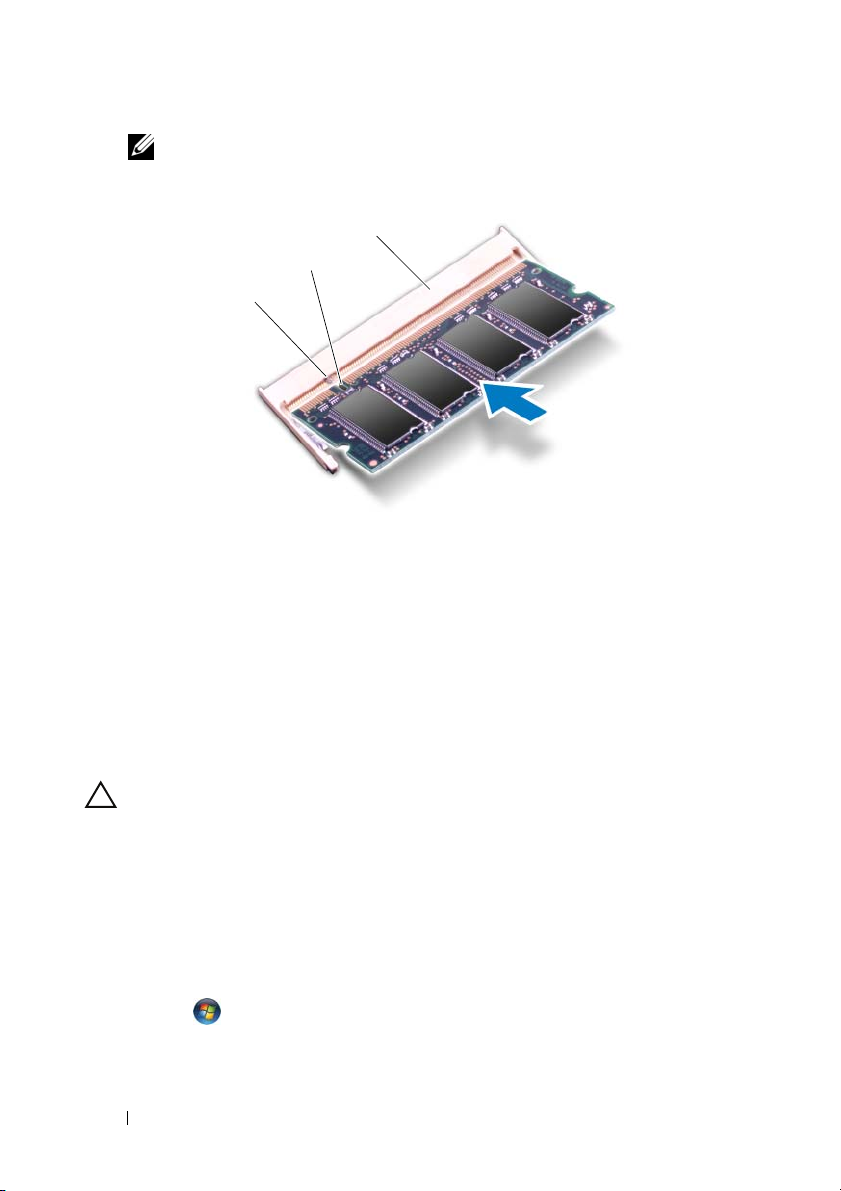
OPMERKING: Als de geheugenmodule niet op juiste wijze wordt geplaatst,
start de computer mogelijk niet op.
3
2
1
1 tab 2 inkeping
3 geheugenmoduleconnector
4
Plaats de moduleplaat terug (zie "De moduleplaat terugplaatsen" op
pagina 16).
5
Plaats de batterij terug (zie "De batterij terugplaatsen" op pagina 14).
6
Sluit de netadapter aan op de computer en op een stopcontact.
WAARSCHUWING: Voordat u de computer aanzet, moet u alle schroeven
terugplaatsen en vastzetten en controleren of er geen losse schroeven in
de computer zijn achtergebleven. Als u dit niet doet, loopt u het risico dat
de computer beschadigd raakt.
7
Zet de computer aan.
Bij het opstarten van de computer wordt het extra geheugen gedetecteerd
en worden de systeemconfiguratiegegevens automatisch bijgewerkt.
Controleer hoeveel geheugen in de computer is geïnstalleerd:
Klik op
Start
→
Configuratiescherm→ Systeem en beveiliging→ Systeem
20 Geheugenmodule(s)
.
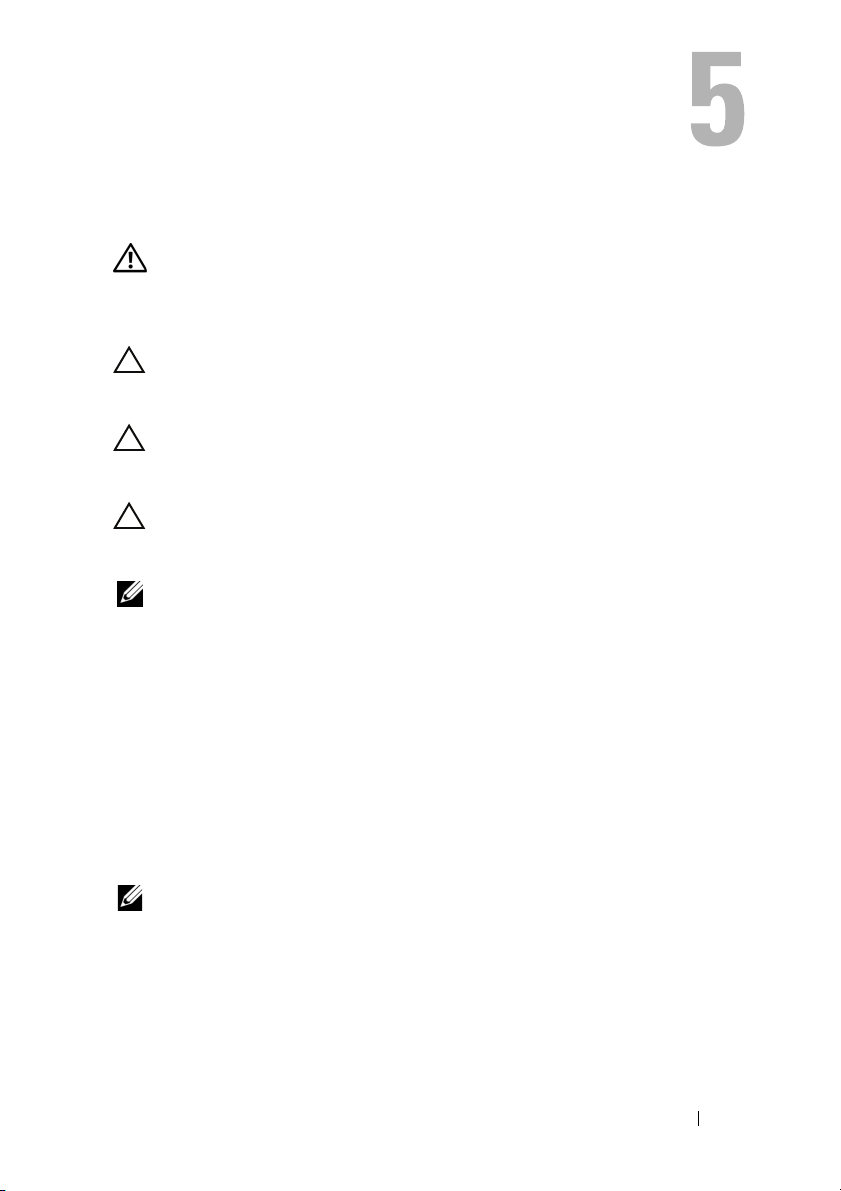
Draadloze minikaart(en)
GEVAAR: Volg de veiligheidsinstructies die bij de computer werden geleverd
alvorens u werkzaamheden binnen de computer uitvoert. Raadpleeg voor meer
informatie over veiligheidsrichtlijnen onze website over wet- en regelgeving
op www.dell.com/regulatory_compliance.
WAARSCHUWING: Alleen een bevoegde onderhoudsmonteur mag reparaties
aan uw computer uitvoeren. Schade als gevolg van onderhoudswerkzaamheden
die niet door Dell™ zijn goedgekeurd, valt niet onder de garantie.
WAARSCHUWING: Voorkom elektrostatische ontlading door uzelf te aarden met
een aardingspolsbandje of door regelmatig een niet-geverfd metalen oppervlak
aan te raken (zoals een connector van de computer).
WAARSCHUWING: Voorkom schade aan het moederbord door de hoofdbatterij
te verwijderen (zie "De batterij verwijderen" op pagina 13) voordat u in de
computer gaat werken.
OPMERKING: Dell garandeert geen compatibiliteit met (en biedt geen
ondersteuning voor) minikaarten die niet van Dell afkomstig zijn.
Als u een draadloze minikaart bij uw computer hebt besteld, is deze
al geïnstalleerd.
Uw computer heeft één minikaartsleuf van volledig formaat en één
minikaartsleuf van half formaat:
• Één minikaartsleuf op volledig formaat: ondersteunt WWAN
(Wireless Wide Area Network) of tv-tunermodule.
• Één minikaartsleuf van half formaat: ondersteunt een WLAN/
Bluetooth-combokaart (Wireless Local Area Network) of een
WiMax-kaart (Worldwide Interoperability for Microwave Access).
OPMERKING: Het hangt af van de configuratie van de computer bij verkoop
of er wel of geen minikaart in de minikaartsleuven is geïnstalleerd.
De minikaart(en) verwijderen
1
Volg de instructies in "Voordat u begint" op pagina 9.
2
Verwijder de batterij (zie "De batterij verwijderen" op pagina 13).
Draadloze minikaart(en) 21
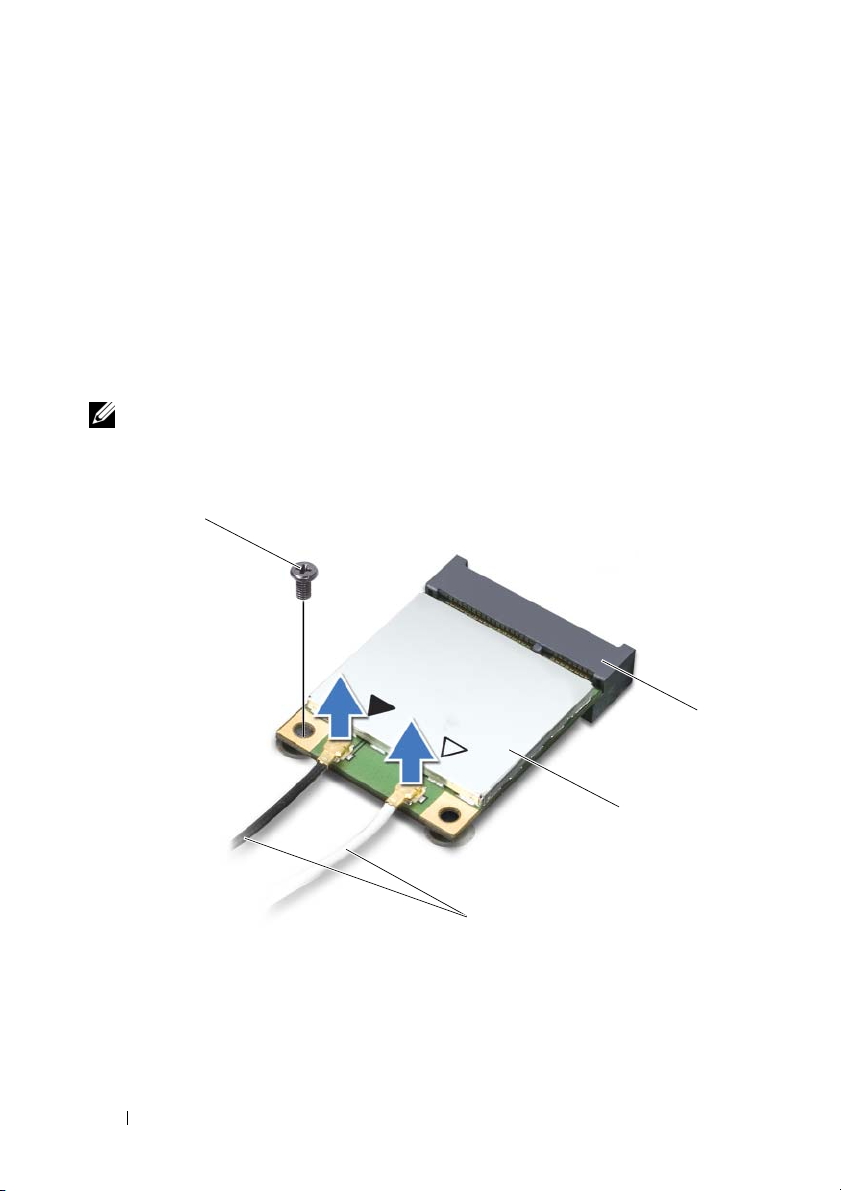
3
Verwijder de moduleplaat (zie "De moduleplaat verwijderen" op
pagina 15).
4
Verwijder het optische station (zie "Het optisch station verwijderen" op
pagina 31).
5
Verwijder de polssteun (zie "De polssteun verwijderen" op pagina 33).
6
Verwijder het toetsenbord (zie "Het toetsenbord verwijderen" op
pagina 39).
7
Neem de kabels van de antenne uit de minikaart(en).
8
Verwijder de schroef waarmee de minikaart aan het moederbord is bevestigd.
OPMERKING: De computer kan slechts één WWAN-minikaart of één tv-tunerkaart
in de minikaartsleuf op volledig formaat tegelijkertijd ondersteunen.
4
3
1 antennekabels (2) 2 minikaart
3 moederbordaansluiting 4 schroef
22 Draadloze minikaart(en)
2
1
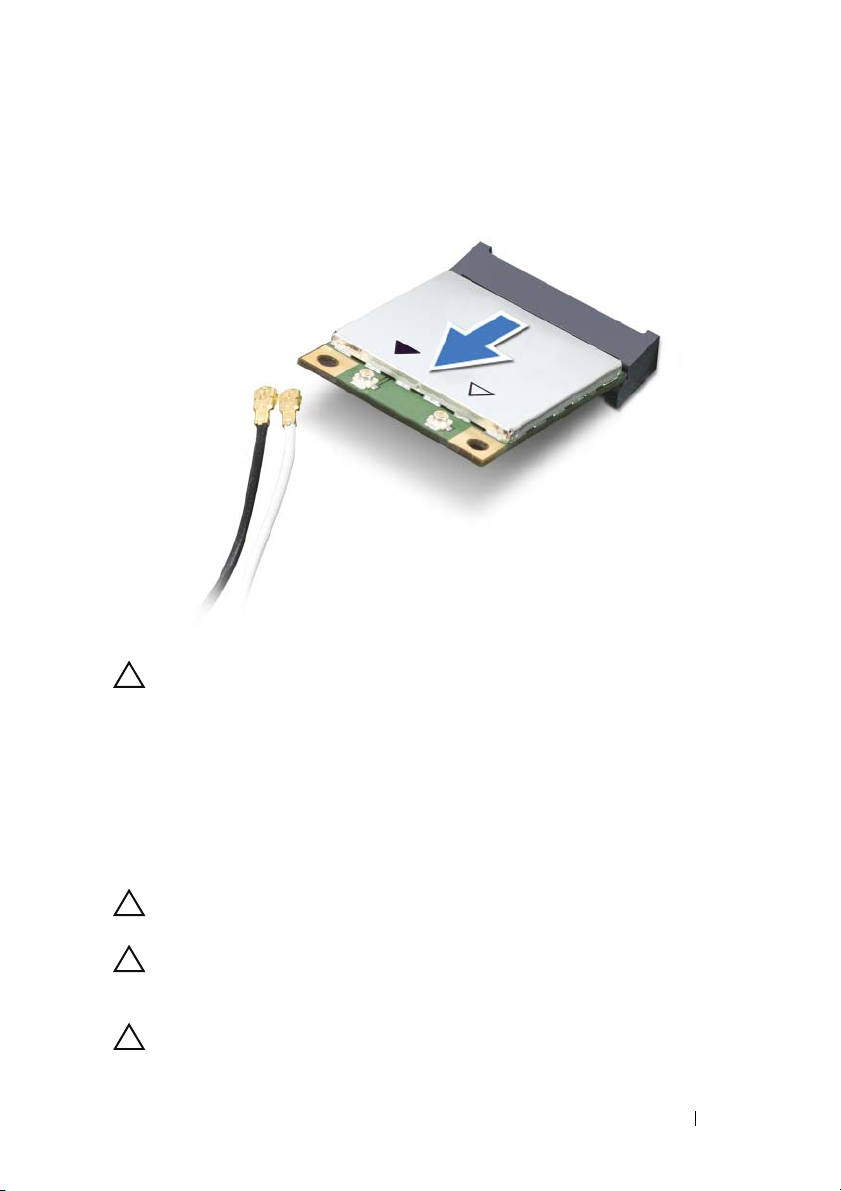
9
Haal de minikaart(en) uit de moederbordaansluiting.
WAARSCHUWING: Bewaar de minikaart in een beschermende antistatische
verpakking wanneer deze niet in de computer is geplaatst. Zie "Bescherming
tegen elektrostatische ontlading" in de veiligheidsinformatie die bij de
computer is geleverd voor meer informatie.
De minikaart(en) terugplaatsen
1
Volg de instructies in "Voordat u begint" op pagina 9.
2
Haal de nieuwe minikaart uit de verpakking.
WAARSCHUWING: Druk stevig en gelijkmatig op de kaart om deze op zijn plaats
te schuiven. Als u te veel kracht gebruikt, kunt u de connector echter beschadigen.
WAARSCHUWING: De connectoren zijn zodanig getand dat ze een juiste
installatie garanderen. Als u weerstand ondervindt, moet u de connectors
op de kaart en het moederbord controleren en de kaart opnieuw uitlijnen.
WAARSCHUWING: U voorkomt schade aan de minikaart door de kabels nooit
onder de kaart te plaatsen.
Draadloze minikaart(en) 23

3
Plaats de minikaart onder een hoek van 45 graden in de connector
op het moederbord.
4
Duw het andere uiteinde van de minikaart omlaag in de sleuf van het
moederbord en plaats de schroef terug waarmee de minikaart op het
moederbord wordt bevestigd.
5
Sluit de juiste antennekabels aan op de minikaarten die u installeert. In
de volgende tabel ziet u het kleurenschema van de antennekabels voor
de minikaarten die door de computer worden ondersteund.
Connectors op de minikaart Kleurenschema antennekabels
WLAN + Bluetooth (2 antennekabels)
Hoofd-WLAN + Bluetooth (witte driehoek)
Hulp-WLAN + Bluetooth (zwarte driehoek)
WWAN (2 antennekabels)
Hoofd-WWAN (witte driehoek)
Hulp-WWAN (zwarte driehoek)
Tv-tuner (1 antennekabel) zwart
6
Plaats het toetsenbord terug (zie "Het toetsenbord terugplaatsen" op
wit
zwart
witgrijze streep
zwartgrijze streep
pagina 41).
7
Plaats de polssteun terug (zie "De polssteun verwijderen" op pagina 36).
8
Plaats het optische station terug (zie "Het optische station terugplaatsen"
op pagina 32).
9
Plaats de moduleplaat terug (zie "De moduleplaat terugplaatsen" op
pagina 16).
10
Plaats de batterij terug (zie "De batterij terugplaatsen" op pagina 14).
WAARSCHUWING: Voordat u de computer aanzet, moet u alle schroeven
terugplaatsen en vastzetten en controleren of er geen losse schroeven in de
computer zijn achtergebleven. Als u dit niet doet, loopt u het risico dat de
computer beschadigd raakt.
11
Installeer eventuele stuur- en hulpprogramma's voor uw computer.
OPMERKING: als u een communicatiekaart van een andere leverancier
installeert, moet u de juiste stuur- en hulpprogramma's installeren.
24 Draadloze minikaart(en)
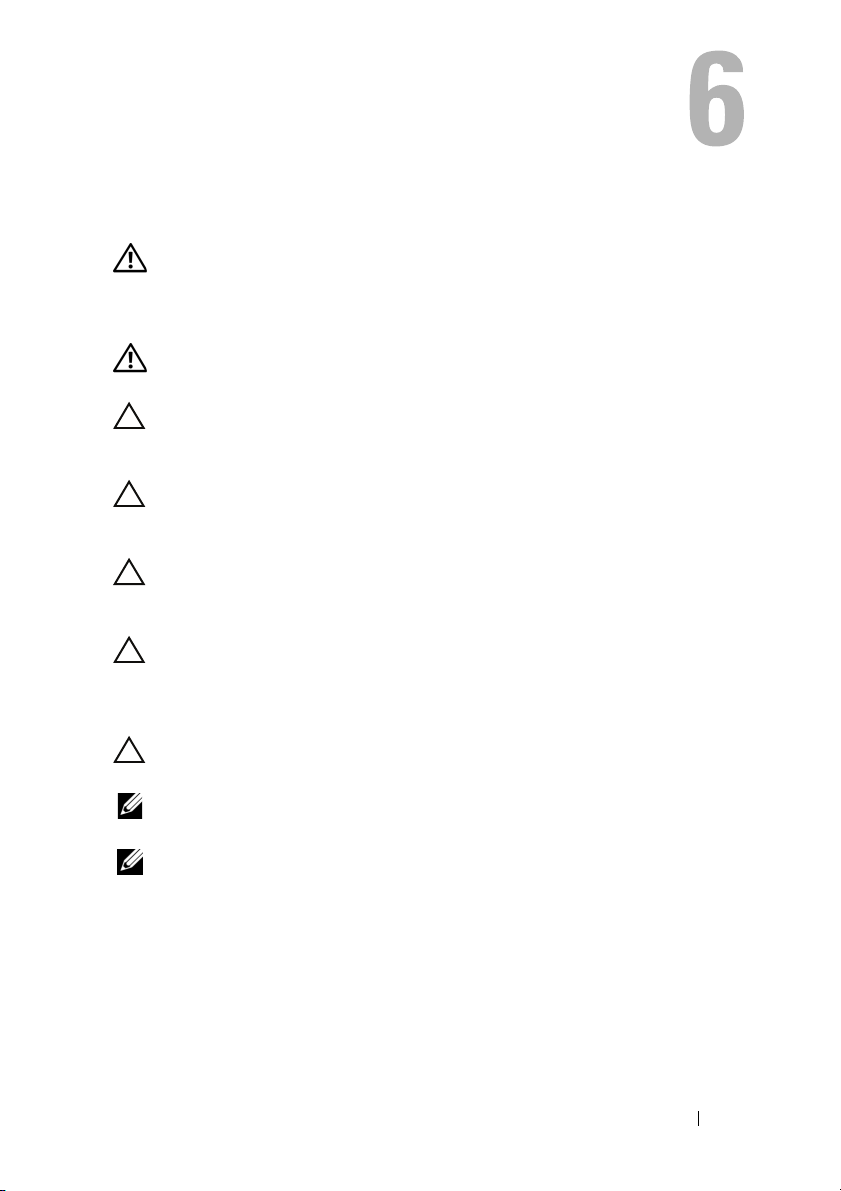
Vaste schijven
GEVAAR: Volg de veiligheidsinstructies die bij de computer werden geleverd
alvorens u werkzaamheden binnen de computer uitvoert. Raadpleeg voor meer
informatie over veiligheidsrichtlijnen onze website over wet- en regelgeving
op www.dell.com/regulatory_compliance.
GEVAAR: Als u de vaste schijf uit de computer verwijdert terwijl deze heet is,
mag u de metalen behuizing van de vaste schijf niet aanraken.
WAARSCHUWING: Alleen een bevoegde onderhoudsmonteur mag reparaties
aan uw computer uitvoeren. Schade als gevolg van onderhoudswerkzaamheden
die niet door Dell™ zijn goedgekeurd, valt niet onder de garantie.
WAARSCHUWING: Voorkom elektrostatische ontlading door uzelf te aarden met
een aardingspolsbandje of door regelmatig een niet-geverfd metalen oppervlak
aan te raken (zoals een connector van de computer).
WAARSCHUWING: Voorkom schade aan het moederbord door de hoofdbatterij
te verwijderen (zie "De batterij verwijderen" op pagina 13) voordat u in de
computer gaat werken.
WAARSCHUWING: Voorkom gegevensverlies door de computer uit te
schakelen (zie "Uw computer uitschakelen" op pagina 9) voordat u de vaste
schijf verwijdert. Verwijder de vaste schijf niet terwijl de computer aan staat of in
de slaapstand staat.
WAARSCHUWING: Vaste schijven zijn bijzonder kwetsbaar. Wees voorzichtig
met de vaste schijf.
OPMERKING: Dell garandeert geen compatibiliteit met, en biedt geen
ondersteuning voor, vaste schijven die niet van Dell afkomstig zijn.
OPMERKING: Als u een vaste schijf installeert die niet van Dell afkomstig is, moet
u een besturingssysteem, stuurprogramma's en hulpprogramma's installeren op de
nieuwe vaste schijf.
De vaste schijven verwijderen
1
Volg de instructies in "Voordat u begint" op pagina 9.
2
Verwijder de batterij (zie "De batterij verwijderen" op pagina 13).
Vaste schijven 25Vaste schijven 25
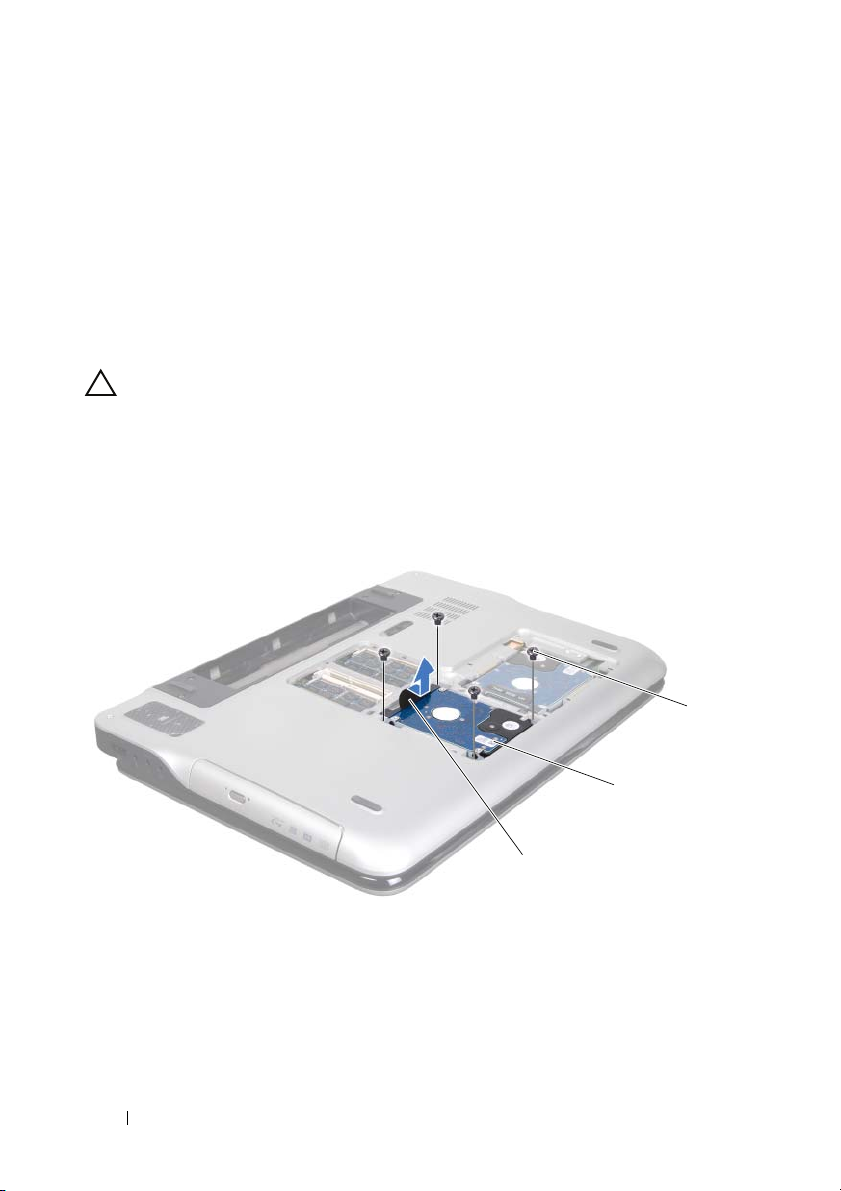
3
Verwijder de moduleplaat (zie "De moduleplaat verwijderen" op
pagina 15).
4
Verwijder vaste schijf 1 en/of vaste schijf 2 uit de computer:
• Verwijder de vier schroeven waarmee de vaste schijf aan de
systeembasis is bevestigd.
• Gebruik het treklipje om de vaste schijf opzij te schuiven en los
te koppelen van de aansluiting op het moederbord.
• Til de vaste schijf uit de computerbasis.
WAARSCHUWING: Wanneer u de vaste schijf niet gebruikt, dient u deze in
een beschermende antistatische verpakking te bewaren (zie 'Beschermen
tegen elektrostatische ontlading' in de veiligheidsinstructies die bij uw
computer zijn geleverd.)
Vaste schijf 1
3
1 treklipje 2 vaste schijf
3 schroeven (4)
26 Vaste schijven
2
1
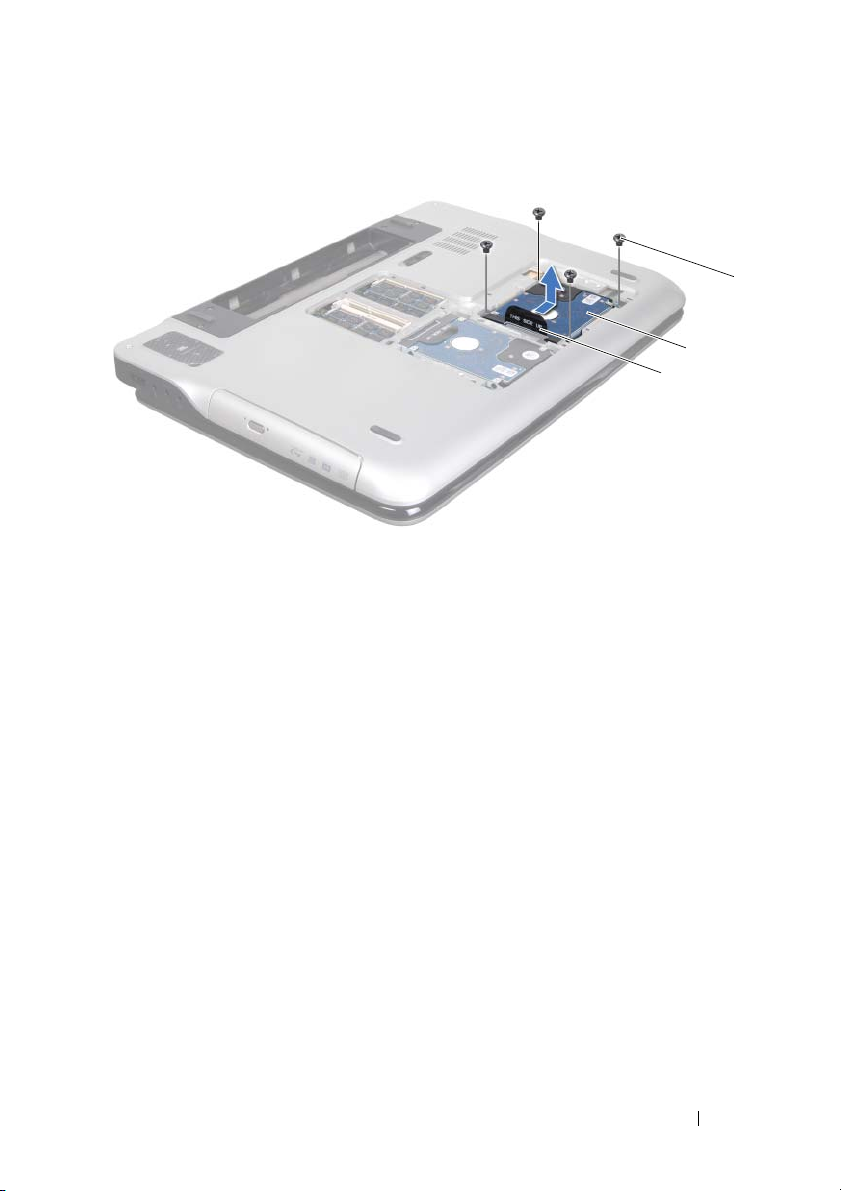
Vaste schijf 2
1 treklipje 2 vaste schijf
3 schroeven (4)
3
2
1
5
Verwijder de vier schroeven waarmee de beugel aan de vaste schijf is
bevestigd.
6
Til de beugel van de vaste schijf.
Vaste schijven 27

3
2
1
1 vaste schijf 2 beugel van de vaste schijf
3 schroeven (4)
De vaste schijven terugplaatsen
1
Volg de instructies in "Voordat u begint" op pagina 9.
2
Haal de nieuwe vaste schijf uit de verpakking.
Bewaar de originele verpakking om de vaste schijf in te bewaren
of te vervoeren.
3
Plaats de beugel op de vaste schijf.
4
Plaats de vier schroeven terug waarmee de beugel aan de vaste schijf
is bevestigd.
5
Plaats vaste schijf 1 en/of vaste schijf 2 in de computer terug:
• Plaats de vaste schijf in de computerbasis.
• Gebruik het treklipje om de vaste schijf in de aansluiting op het
moederbord te schuiven.
• Plaats de vier schroeven terug waarmee de vaste schijf in de computer
is bevestigd.
28 Vaste schijven
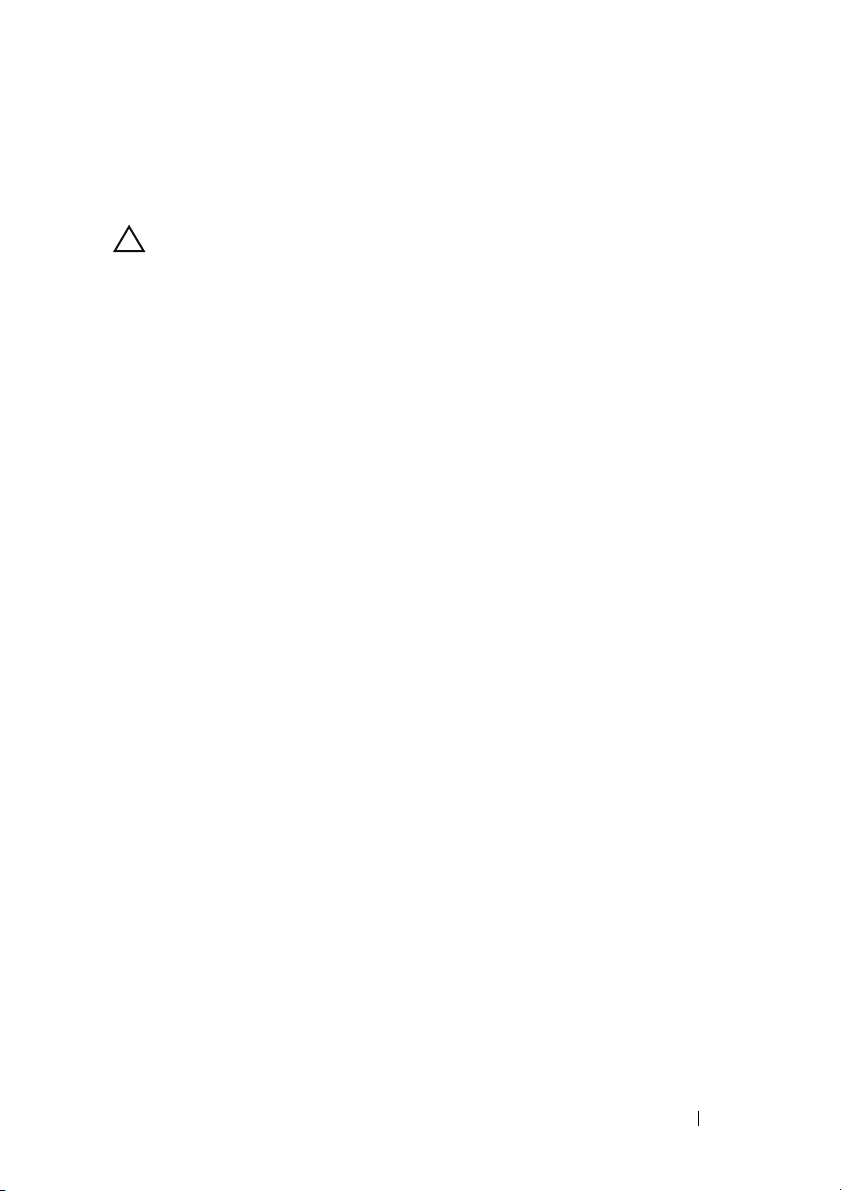
6
Plaats de moduleplaat terug (zie "De moduleplaat terugplaatsen" op
pagina 16).
7
Plaats de batterij terug (zie "De batterij terugplaatsen" op pagina 14).
WAARSCHUWING: Voordat u de computer aanzet, moet u alle schroeven
terugplaatsen en vastzetten en controleren of er geen losse schroeven in
de computer zijn achtergebleven. Als u dit niet doet, loopt u het risico dat
de computer beschadigd raakt.
Vaste schijven 29
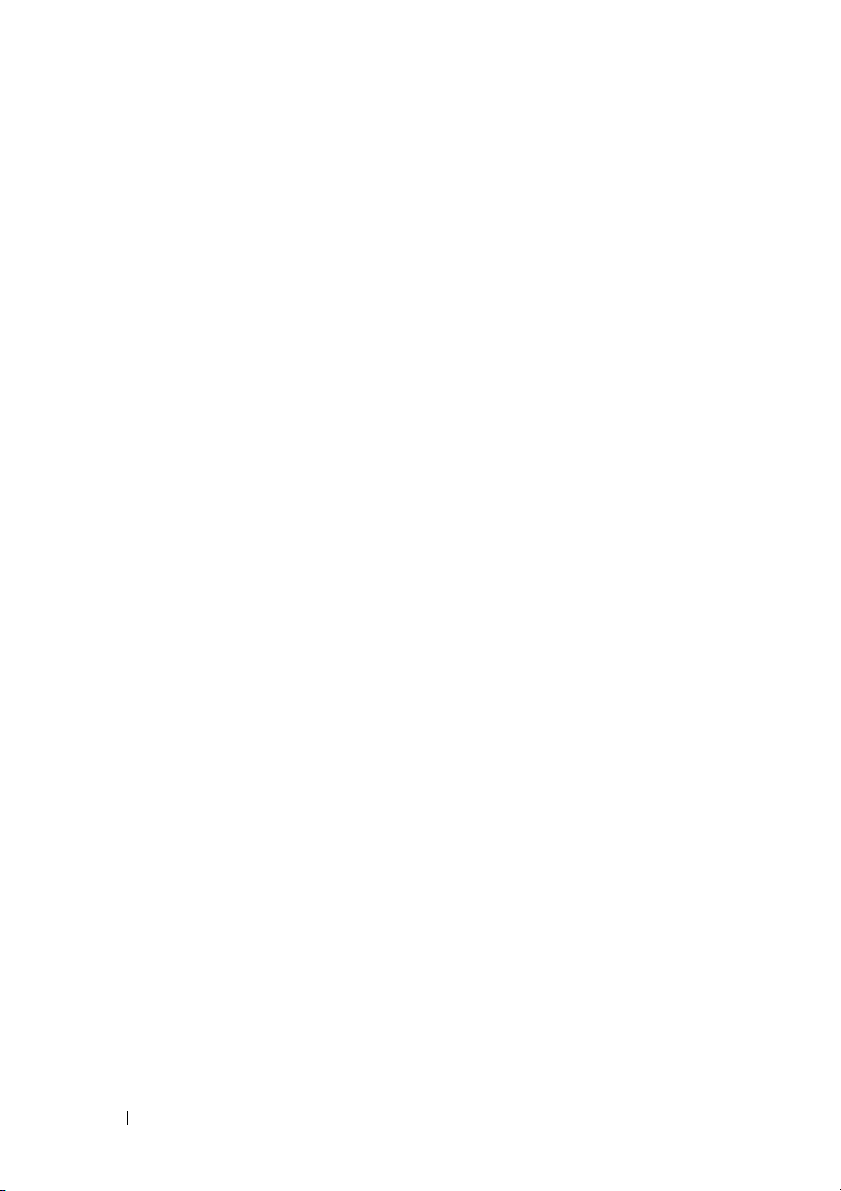
30 Vaste schijven
